Page 1
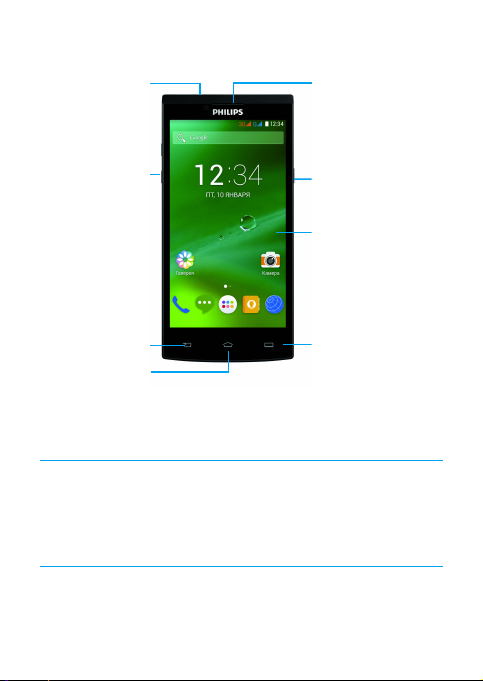
Ваш КПК
Сенсорный экран
Клавиша "Назад"
Регулировка
громкости
Разъем для
наушников
Клавиша питания/
блокировки
Клавиша
"Главный экран"
Клавиша
"Параметры"
Зарядное устройство/
микро USB-разъем
Компания Philips старается постоянно улучшать свои изделия. Из-за
обновления программного обеспечения данное руководство по
эксплуатации может немного не соответствовать вашему изделию.
Компания Philips сохраняет за собой право вносить изменения
в данное руководство по эксплуатации или аннулировать его
в любое время без предварительного уведомления. Устройство
соответствует всем необходимым стандартам.
1
Page 2
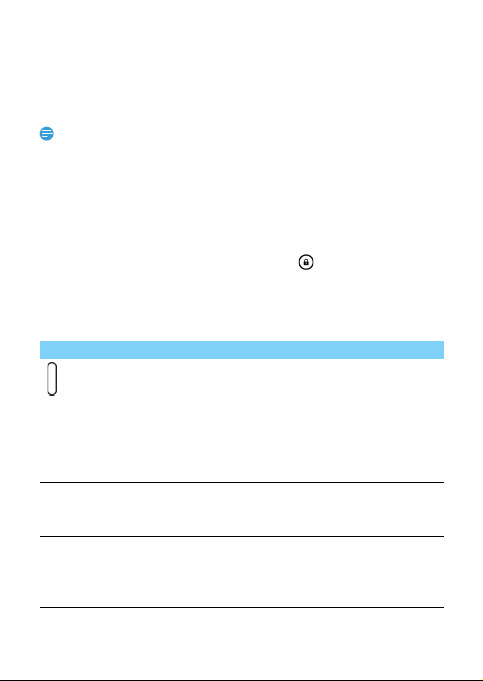
Включение и выключение вашего КПК
Внимание:
1
Нажмите и удерживайте клавишу питания, чтобы включить
устройство.
2
Для выключения КПК нажмите и удерживайте клавишу
питания, после чего выберите опцию
•
При первом включении устройств а следуйте экранным подсказкам для
настройки вашего устройства.
Отключить питание.
Блокировка/разблокировка сенсорного экрана
Вы можете заблокировать сенсорный экран и клавиши, чтобы сделать
невозможным любые нежелательные действия с устройством.
1
Для блокировки нажмите клавишу питания.
2
Для разблокировки нажмите на значок , а затем проведите
этим пальцем в любом направлении.
Клавиши
Информация об основных клавишах.
Клавиша Название Функция
Питание - Нажмите и удерживайте дл я включения/
Клавиша
M
"Главный
экран"
Клавиша
O
"Параметры"
выключения.
- Нажмите для включения/ выключения
экрана.
- Удерживайте для доступа к опциям КПК,
перезагрузки, выбора бесшумного
режима или режима полета.
- Возврат на главный экран.
- Удерживайте для открытия списка
недавно использовавшихся приложений.
- Открыть список параметров, доступных
на текущем экране.
- На главном экране открывает "Обои",
"Виджеты" и "Настройки
2
Page 3

B
Клавиша
"Назад"
- Возврат на предыдущий экран или выход.
- Скрывает экранную клавиатуру, если
она открыта.
Регулировка
громкости
- Регулирует громкость звонка в режиме
ожидания или громкость голоса во время
телефонного разговора.
- Во время получения входящего вызова
коротко нажмите клавишу громкости для
отключения мелодии звонка.
Использование сенсорного экрана
Информация об основных действиях для работы с сенсорным
экраном.
Функция Действие
Нажатие
Нажатие
и удерживание
Перетягивание
Двойное касание
Перелистывание
Щипки
Кратковременно нажмите (коснитесь) один раз,
чтобы выбрать или запустить меню, функцию
или приложение.
Нажмите элемент и удерживайте его более
2 секунд.
Нажмите элемент и перетяните его на новое
место.
Коротко коснитесь элемента два раза.
Быстрая прокрутка вверх, вниз, влево или вправо
для перемещения по спискам или экранам.
Разведите в стороны или сведите вместе два
пальца на экране. В некоторых приложениях,
таких как веб-браузер, можно использовать
сведение/разведение (щипки) по экрану двух
пальцев (например, большим и указательным
пальцами) для увеличения или уменьшения
масштаба при просмотре картинок или
веб-страниц.
3
Page 4

Настройка главного экрана
Вы можете настраивать главный экран в соответствии со своими
предпочтениями.
Функция Действие
Добавление
элементов
Нажмите, чтобы войти в экранное меню
нажмите и удерживайте элемент, а затем
перетяните его на главный экран.
Перемещение
элементов
Удаление
элементов
Нажмите и удерживайте элемент, затем
перетяните его на новое место.
Нажмите и удерживайте элемент, пока в верхней
части главного экрана не появится значок Х
Удалить. Перетяните элемент в это место. Когда
элемент станет красным, отпустите его.
Выбор обоев
На главном экране нажмите O> Обои или
коснитесь и удерживайте пустую область на
главном экране, а затем выберите нужное
изображение в настройках.
Главный экран
На главном экране можно просматривать состояние устройства
и открывать приложения.
Главный экран состоит из нескольких панелей. Для просмотра
панелей главного экрана выполняйте прокрутку влево или
вправо. Нажмите
Добавив избранные приложения, ярлыки и виджеты, их можно
будет активировать одним нажатием.
Главный экран вашего КПК состоит из следующих зон:
M для возврата на центральный главный экран.
4
Page 5
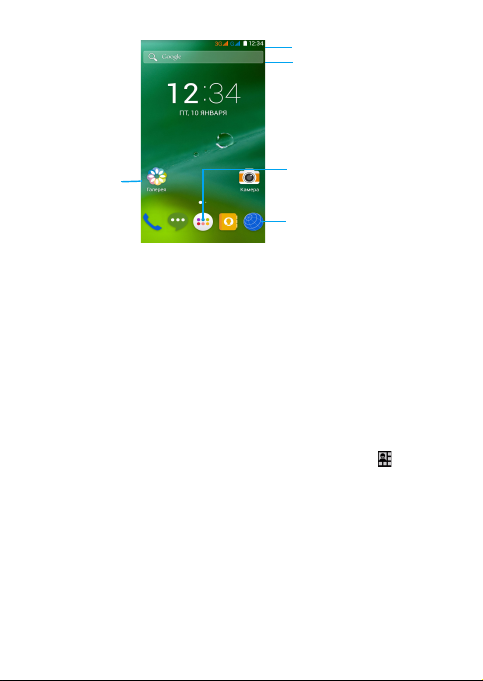
Строка состояния
Кнопки быстрого
доступа
Окно ввода текста
для поиска
Клавиша меню:
Нажмите для
входа в меню
приложений
Виджеты
и приложения
Панель уведомлений
При получении нового уведомления можно открыть панель
уведомлений и просмотреть уведомление о событии или новую
информацию, которые были получены.
-
Чтобы открыть Панель уведомлений нажмите и удерживайте
строку состояния, после чего проведите пальцем вниз. При
наличии нескольких уведомлений можно прокрутить экран
вниз, чтобы просмотреть их все.
-
Чтобы скрыть панель, потяните нижнюю границу панели вверх.
На панели уведомлений можно также просматривать текущее
состояние устройства и использовать различные опции.
-
Откройте панель уведомлений, после чего нажмите ,
чтобы открыть панель состояния КПК.
-
Поместите два пальца на строку состояния, затем проведите
пальцами по экрану вниз.
5
Page 6
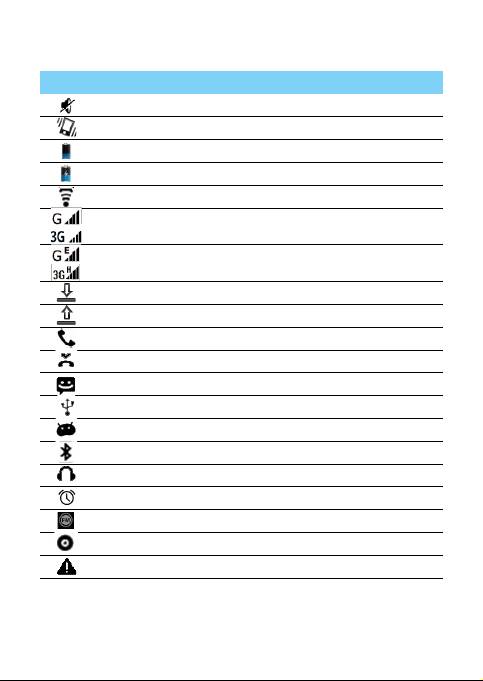
Значки и символы
Информация о значках и символах на экране.
Значки Функция
КПК не будет звонить при приеме звонка.
КПК будет только вибрировать при приеме вызова.
Индикатор уровня заряда аккумулятора.
Идет зарядка КПК.
Wi-Fi включен.
КПК подключен к GSM-сети. Чем больше полосок
отображается, тем выше уровень сигнала сети.
КПК подключен к сети и включена передача данных.
Загрузка данных.
Передача данных.
Вызов.
Есть пропущенные вызовы.
Новое SMS-сообщение.
Подключено к ПК.
Режим отладки через USB.
Bluetooth включен.
К КПК подключена гарнитура.
Будильник включен.
FM-радио работает в фоновом режиме.
Музыка воспроизводится в фоновом режиме.
Произошла ошибка или требуется внимание пользователя.
6
Page 7
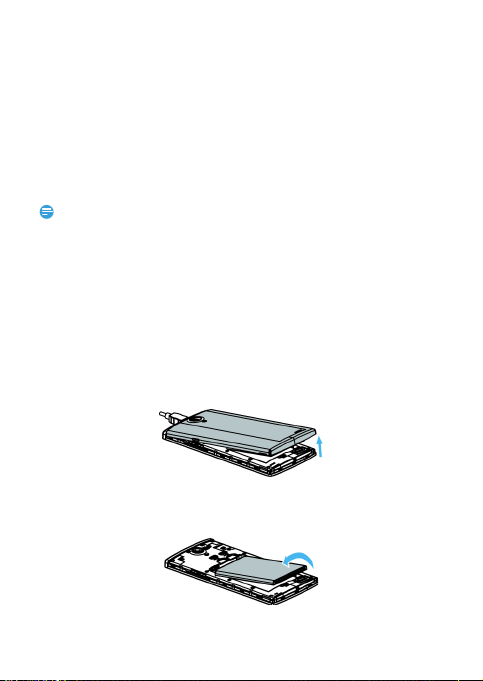
Подготовка к эксплуатации
Внимание:
Компания Philips приветствует вас и поздравляет с покупкой!
Чтобы наиболее эффективно использовать свое устройство и все
возможности, предлагаемые компанией Philips, мы рекомендуем
зарегистрировать устройство на сайте:
www.philips.com/mobilephones
Для получения более подробной информации о вашем изделии,
пожалуйста, посетите страницу:
www.philips.com/support
•
Перед началом эксплуатации устройства прочтите инструкции в разделе
"Безопасность и меры предосторожности".
Сборка и зарядка
Информация о том, как вставить USIM- или SIM-карту и зарядить
аккумулятор перед первым использованием.
Вставьте SIM-карты
Выполните указанные ниже действия, чтобы вставить USIM- или
SIM- карту. Не забудьте выключить КПК перед снятием задней
крышки.
1
Снимите заднюю крышку.
2
Извлеките аккумулятор.
7
Page 8
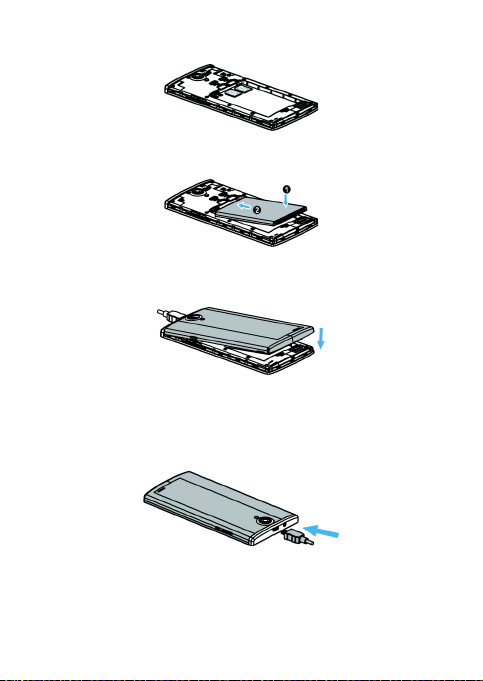
3
Вставьте SIM-карты.
4
Вставьте аккумулятор.
5
Установите заднюю крышку на место.
Зарядите аккумулятор
Индикатор заряда аккумулятора в правом верхнем углу
показывает уровень заряда.
8
Page 9

Советы:
•
Вы можете пользоваться КПК во время его зарядки.
•
Если зарядное устройство остается подключенным к КПК при полностью
заряженном аккумуляторе, это не приводит к повреждению аккумулятора.
•
Если вы не собираетесь использовать ваш КПК несколько дней, рекомендуется
извлечь из него аккумулятор.
•
Если полностью заряженный аккумулятор не используется, со временем он
будет терять свой заряд.
•
Если аккумулятор использ уется в первый раз или не использовался длительное
время, то для его зарядки может потребоваться больше времени.
Установка карты Micro-SD (карта памяти)
Установка карты памяти
Можно увеличить объем памяти КПК и сохранять больше
дополнительных мультимедийных файлов, установив карту
micro-SD. Ваше устройство поддерживает карты памяти объемом
до 32 Гб.
1
Снимите заднюю крышку.
2
Выровняйте карту micro-SD в слоте. Вставьте ее на место.
Извлечение карты памяти
Убедитесь, что КПК не обращается к карте памяти в данный момент.
Для безопасного извлечения карты памяти сначала ее следует
отключить.
1
В режиме ожидания выберите O> Настройки > Память >
Извлечь SD-карту.
2
Извлеките карту памяти.
9
Page 10
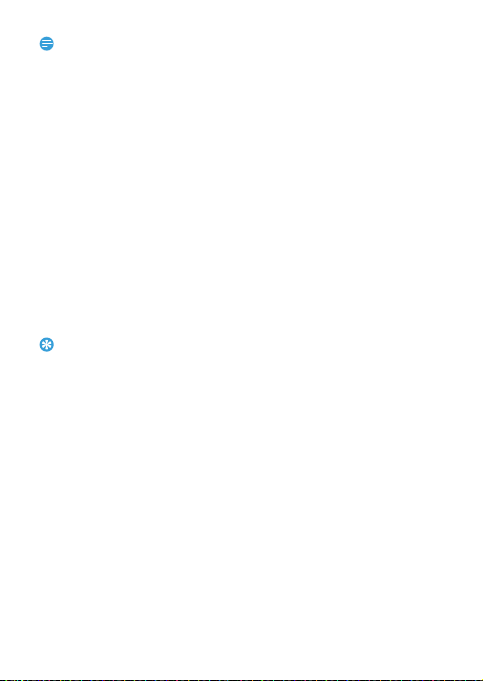
Внимание:
•
Советы:
Не извлекайте карту памяти во время передачи данных или доступа к информации,
т.к. это может привести к порче или повреждению файлов на карте.
Персонализация КПК
Время и дата
В режиме ожидания нажмите O> Настройки > Дата и время для
настройки стиля отображения времени и даты на своем устройстве.
•
Дата и время сети: Выберите, чтобы получать данные о времени
из сети и автоматически обновлять время и дату.
•
Часовой пояс сети: Выберите, чтобы получать данные о часовом
поясе из сети при смене часового пояса.
•
Дата: Установите текущую дату вручную.
•
Время: Установите текущее время вручную.
•
Часовой пояс: Выберите часовой пояс.
•
24-часовой формат: Выберите настройку отображения
времени в 24-часовом или 12-часовом формате.
•
Формат даты: Выбор формата даты.
•
При полной разрядке аккумулятора время и дата сбрасываются.
Настройка блокировки экрана
Чтобы заблокировать устройство, активируйте функцию
блокировки экрана.
В режиме ожидания нажмите O
Блокировка экрана
•
Нет: Отключить блокировку экрана.
•
Провести пальцем: Провести по экрану пальцем для
.
> Настройки > Безопасность >
разблокировки КПК.
•
Фейсконтроль: Установка режима разблокировки при
распознавании лица.
•
Разблокировка голосом: Разблокировка устройства при
распознавании голоса.
•
Графический ключ: Необходимо нарисовать узор для
разблокировки экрана.
10
Page 11
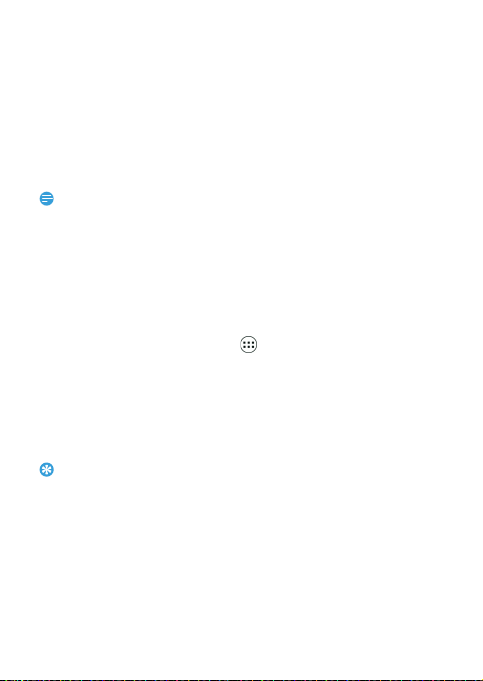
•
Внимание:
Советы:
PIN-код: Разблокировка экрана при помощи PIN-кода.
•
Пароль: Создание своего собственного пароля для
разблокировки экрана.
Блокировка SIM-карты
Вы можете блокировать КПК с помощью PIN- кода к SIM-карте.
1
В режиме ожидания нажмите O> Настройки > Безопасность >
Блокировка SIM-карты
2
Выберите SIM-карту, введите PIN-код и нажмите OK.
•
Если несколько раз ввести неправильный PIN-код, то SIM-карта блокируется.
Чтобы разблокировать ее, вы должны будете ввести PUK-код.
•
Если SIM-карта заблокирована в результате ввода неправильного PUK-кода, для
разблокировки SIM-карты будет необходимо обратиться к оператору мобильной
сети.
> Настроить блокировку.
Доступ к приложениям
•
Выполните прокрутку влево или вправо для перехода на
другой экран, а затем выберите приложение.
•
На главном экране коснитесь , чтобы открыть список
приложений.
•
Нажмите B для возврата не предыдущий экран или нажмите
M для возврата на главный экран.
•
Доступ к недавно использованным приложениям:Нажмите
и удерживайте
M для просмотра списка приложений,
которые вы в последнее время использовали.
•
Ваше устройство оборудовано датчиком движения, который определяет его
ориентацию. Если повернуть устройство во время использования определенных
функций, то интерфейс автоматически переключится в альбомную ориентацию.
Чтобы устройство сохраняло ориентацию, когда вы его поворачиваете,
отключите эту функцию в
Настройки > Дисплей > Автоповорот экрана.
Управление приложениями
Информация о том, как просматривать запущенные приложения:
•
На экране режима ожидания нажмите кнопку O> Настройки >
Приложения.
11
Page 12
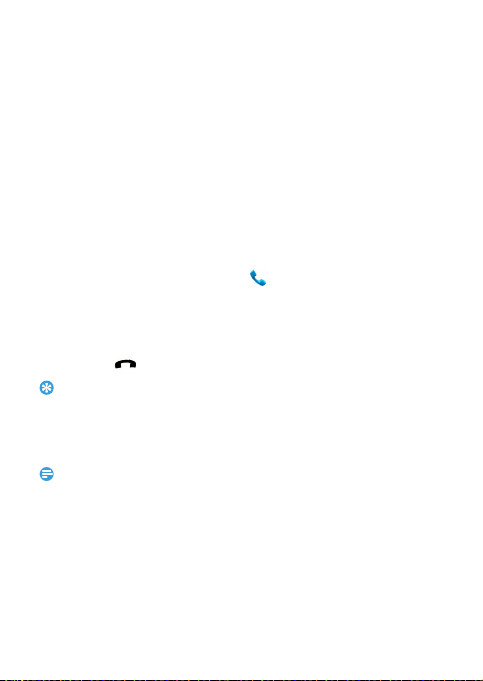
•
Советы:
Внимание:
При выборе вкладки Работающие можно просмотреть все
работающие приложения. Выберите приложение и нажмите
Остановить для его остановки.
•
При выборе вкладки Сторонние можно просмотреть все
загруженные приложения. Нажмите на приложение для
получения подробной информации о нем, и выберите
Удалить для его деинсталляции.
•
Нажав на опцию SD-карта, вы можете просмотреть
загруженные на SD-карту приложения
Основные функции
Вызовы
Выполнение вызова
1
В списке приложений нажмите .
2
Выберите клавиатуру и введите полный номер или выберите
нужный номер из отфильтрованного списка номеров,
содержащих введенные цифры.
3
Совершите вызов.
4
Нажмите , чтобы завершить звонок.
•
Функция интеллектуального набора в панели набора номера телефона
позволяет осуществить вызов легко и быстро. Просто введите номер телефона
или первые несколько букв имени абонента, которому вы хотите позвонить.
Функция интеллектуального набора автоматически выполнит поиск и отфильтрует
сохраненные контакты и телефонные номера из истории вызовов.
•
Чтобы ввести номер в международном формате, нажмите "0" и не отпускайте,
пока не появится знак "+".
•
Во многих странах запись разговора без разрешения является незакон ной.
Всегда спрашивайте разрешение на запись разговора у другого абонента перед
началом записи звонка.
12
Page 13
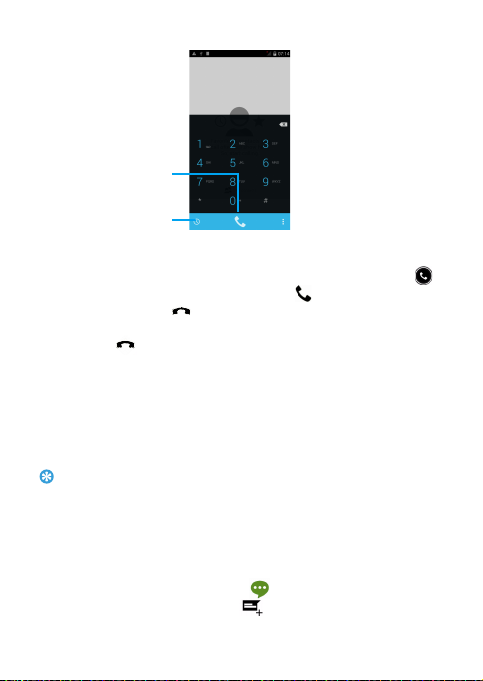
Ответ на вызов/отклонение вызова
Советы:
Голосовой
звонок
Журнал
вызовов
1
Когда поступает входящий вызов, нажмите и удерживайте ,
после чего проведите пальцем вправо, чтобы ответить на
звонок, или влево, чтобы отклонить звонок (уровень звука
регулируется боковой клавишей громкости).
2
Нажмите , чтобы завершить звонок.
Экстренный вызов
Вызов экстренной помощи можно совершить даже без SIM-карты
в КПК.
В Европе стандартный номер вызова экстренной помощи – 112,
в Великобритании – 999.
•
Если у вас включен пароль блокировки или блокирующая комбинация, но вы
их забыли, можно выполнять экстренные вызовы, нажав "Экстренный вызов"
на экране.
Сообщения
Отправка сообщений
1
В списке приложений нажмите .
2
Выберите "Новое сообщение" .
13
Page 14
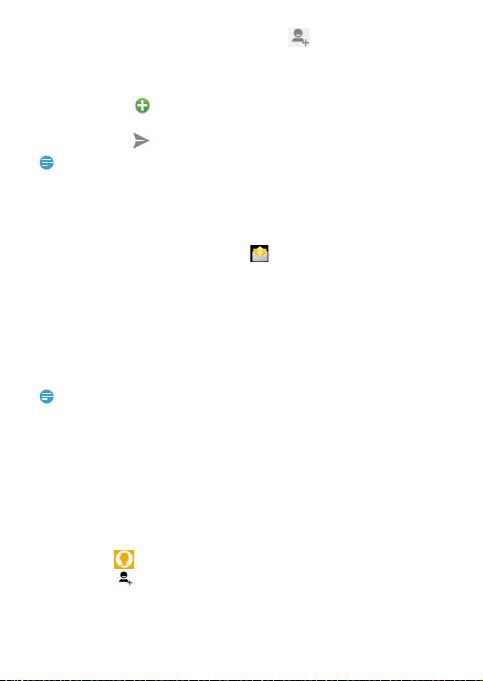
3
Внимание:
Внимание:
Введите номер вручную или нажмите для выбора номера
из телефонной книги.
4
Выберите текстовое поле и введите текст своего сообщения.
5
Нажмите O> Добавить тему и введите тему сообщения.
6
Нажмите на и прикрепите файл (например, картинку,
видео, звуковой файл или слайд-шоу).
7
Нажмите на для отправки сообщения.
•
Законом запрещается отправка с помощью MMS-сообщений изображений
и звуковых файлов, защищенных авторским правом.
Электронная почта
Настройка учетной записи электронной почты
1
В списке приложений нажмите .
2
Введите свой адрес электронной почты и пароль.
3
Выберите Вручную, а затем выберите POP3/IMAP/Exchange,
после чего нажмите Далее.
4
Если тип учетной записи, которую необходимо настроить,
отсутствует в базе данных устройства, последует запрос на
ввод дополнительных данных.
5
Следуйте экранным подсказкам.
•
По окончании настройки аккаунта электронной почты, сообщения электронной
почты будут загружены на устройство.
•
Выберите имя аккаунта в верхней части экрана, после чего выберите аккаунт,
из которого необходимо восстановить сообщения.
•
Относительно настроек почтового сервера проконсультируйтесь у своего
провайдера почтовых услуг.
Управление телефонной книгой
Добавление нового контакта
1
Нажмите для отображения Контактов.
2
Нажмите и выберите место расположения памяти.
3
Добавьте номер телефона и другие данные, если это
необходимо.
14
Page 15
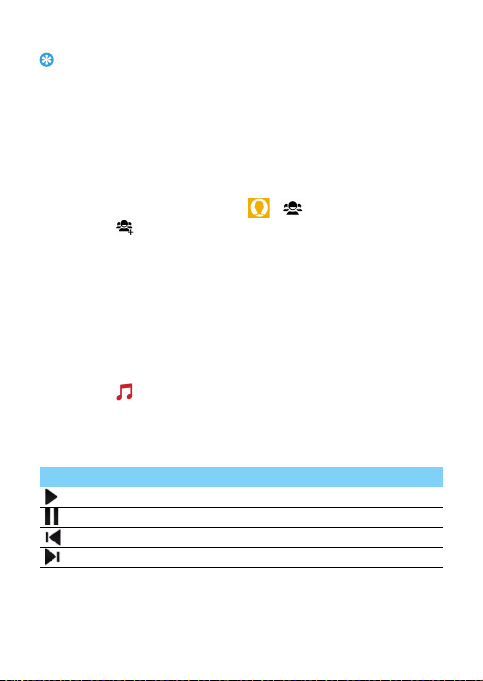
4
Советы:
Нажмите Готово, чтобы завершить сохранение.
•
Вы можете создавать контакты из экрана набора номера, выбрав Добавить
.
в контакты
•
Для контактов из расширенной телефонной книги можно добавлять подробные
данные, такие как номер домашнего телефона, номер рабочего телефона, фото
контактного лица.
Создание группы контактов
Создавая группы контактов, вы можете управлять сразу несколькими
контактами и отправлять сообщения сразу всей группе.
1
В списке приложений нажмите > .
2
Нажмите и выберите память для сохранения.
3
Введите название и настройте параметры для данной группы.
4
Добавьте в группу пользователей.
5
Нажмите Готово.
Мультимедиа
Музыка
Воспроизведение музыки
1
Нажмите , чтобы открыть экран воспроизведения музыки.
2
Выберите музыкальную категорию.
3
Для управления воспроизведением используйте
перечисленные ниже клавиши.
Функция Название
Начать или возобновить воспроизведение.
Приостановить воспроизведение.
Выбрать предыдущую звуковую дорожку.
Выбрать следующую звуковую дорожку.
15
Page 16
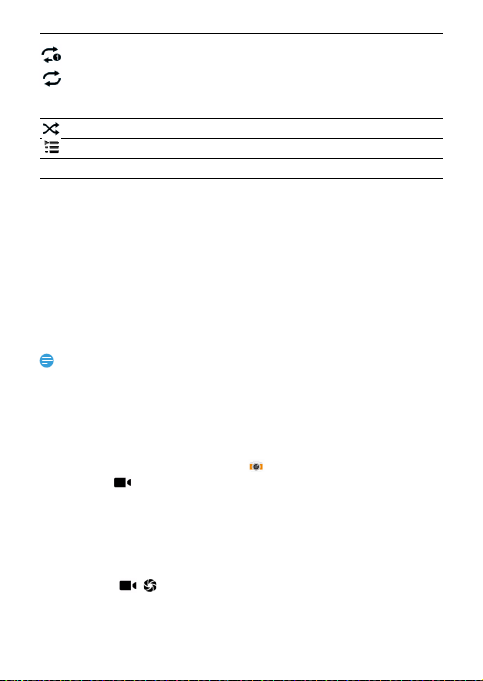
Внимание:
Выбрать режим воспроизведения:
• Повторить один раз (повторное воспроизведение
текущего файла)
• Повторить все (повторное воспроизведение всех
файлов в папке)
Включение режима случайного воспроизведения.
Выберите, чтобы перейти в список воспроизведения.
M Возврат на главный экран.
Настройки музыки
Нажмите O, чтобы войти в Настройки:
•
Создать микс: Воспроизведение музыкальных файлов
в случайном порядке.
•
Добавить в плейлист: Добавление новой музыки в список
воспроизведения.
•
Удалить: Удаление музыки из списка воспроизведения.
•
Звуковые эффекты: Выбор звукового эффекта.
•
Библиотека: Возврат к музыкальной категории.
•
При прослушивании музыки выбирайте средний уровень громкости.
Постоянное прослушивание при высоком уровне громкости может негативно
сказаться на вашем слухе.
Камера
Съемка фото/видео
1
В списке приложений нажмите .
2
Нажмите для переключения в режим видеокамеры.
3
Наведите объектив камеры на объект съемки и выполните
необходимую настройку.
4
Для увеличения масштаба ("зумирования") поместите два
пальца на экран и медленно разведите их. Для уменьшения
масштаба сведите их вместе.
5
Выберите / для съемки видео/фото. Видеоролики/
фотографии сохраняются автоматически.
16
Page 17

Быстрые настройки камеры
Ярлык Параметр Функция
Переключить Переключитесь на фронтальную камеру
для съемки автопортрета.
Настройки
вспышки
Вспышку можно включать или отключать
вручную или установить автоматическое
срабатывание при необходимости.
HDR Съемка трех фотографий с различной
экспозицией с последующим их
совмещением для улучшения уровня
контрастности изображения.
Стандартный
Фотосъемка в обычном режиме.
режим
Живое фото Эффект снятия фото в реальном времени.
Красивое
Удаление дефектов на лице.
лицо
Панорама Съемка панорамных фотографий.
Настройки Настройки камеры.
Настройки камеры
Параметр Функция
Геотеггинг
Экспозиция
Цветовой эффект
Режим съемки
Настройка для добавления на фотографии
информации о местонахождении.
Регулировка значения экспозиции для
изменения яркости.
Применение специальных эффектов, таких
как сепия или черно-белые тона.
Изменение режима съемки.
17
Page 18
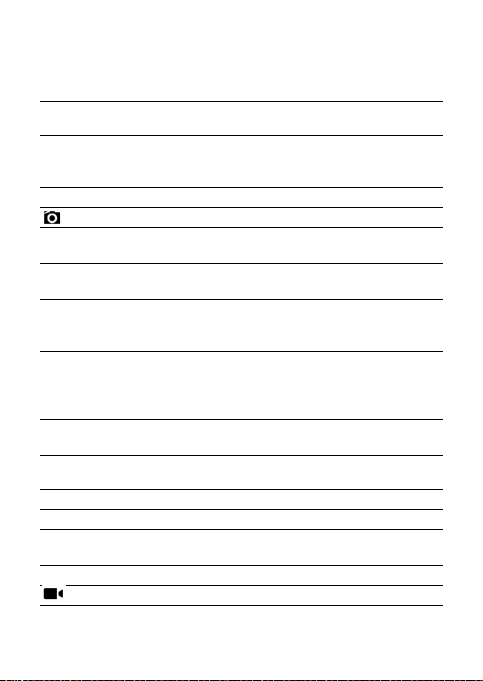
Баланс белого
Параметры
изображения
Подавление
мерцания
По умолчанию
Баланс белого позволяет камере точнее
передавать цвета путем настройки
в соответствии с текущими условиями
освещенности.
Выбор уровня качества снимков.
Уменьшает размытость изображения,
вызванную различными источниками
освещения.
Восстановление настроек по умолчанию.
ZSD
Обнаружение лиц
Улыбка
HDR
Автоспуск
Непрерывная
съемка
Размер фото
Предв. Обзор
ISO
Красивое лицо
Включение нулевой задержки затвора для
улучшения захвата изображения.
Устройство настраивается на распознавание
лиц и помогает делать снимки портретов.
Устройство настраивается на распознавание
лиц людей и помогает делать снимки, когда
они улыбаются.
Съемка трех фотографий с различной
экспозицией с последующим их
совмещением для улучшения уровня
контрастности изображения.
Выберите длительность задержки, прежде
чем камера сделает снимок.
Функция непрерывной съемки.
Выбор размера фотографии.
Параметры предварительного просмотра.
Подстройка чувствительности матрицы
камеры.
Удаление дефектов на лице.
18
Page 19
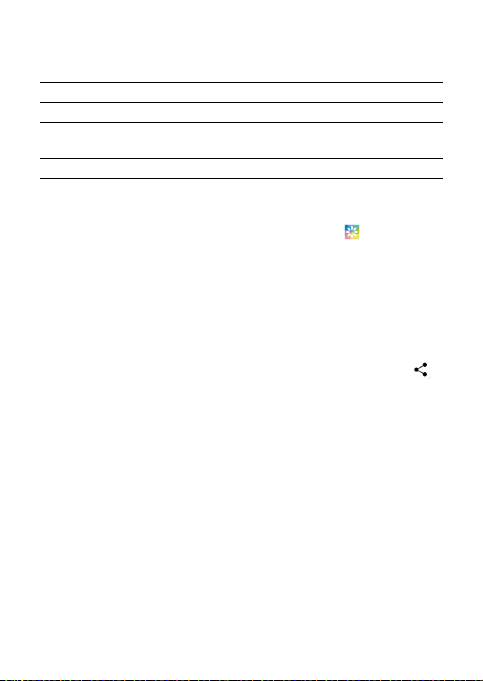
Электронная
стабилизация
изображения
Микрофон
Режим аудио
Замедление
Настройка уровня электронной
стабилизации изображения.
Включение/выключение микрофона.
Выбор режима записи звука.
Выбор продолжительности задержки перед
началом записи видео.
Качество видео
Выбор уровня качества видео.
Просмотр фотографий
После съемки выберите значок просмотра изображений, чтобы
просмотреть отснятые фотографии, или нажмите , чтобы
просмотреть сделанные фотографии.
•
Чтобы просмотреть другие фотографии проведите по экрану
влево или вправо.
•
Для увеличения или уменьшения масштаба ("зумирования")
поместите два пальца на экран и медленно разведите или
сведите их. Для возврата к исходному масштабу дважды
коснитесь экрана.
•
Чтобы отправить снимок другим пользователям, нажмите .
•
Нажмите клавишу "Параметры" O для доступа к следующим
функциям:
-
Удалить: удаление фотографии.
-
Слайд-шоу: Начать слайд-шоу.
-
Изменить: Обработка фотографии в программе для
редактирования изображений.
-
Повернуть вправо: Повернуть фото по часовой стрелке.
-
Повернуть влево: Повернуть фото против часовой стрелки.
-
Кадрировать: Кадрирование изображения.
-
Установить картинку как: Использовать фотографию
в качестве обоев или изображения контакта.
-
Сведения: Просмотр детальной информации о фотографии.
-
Печать: Возможность печати изображения.
19
Page 20
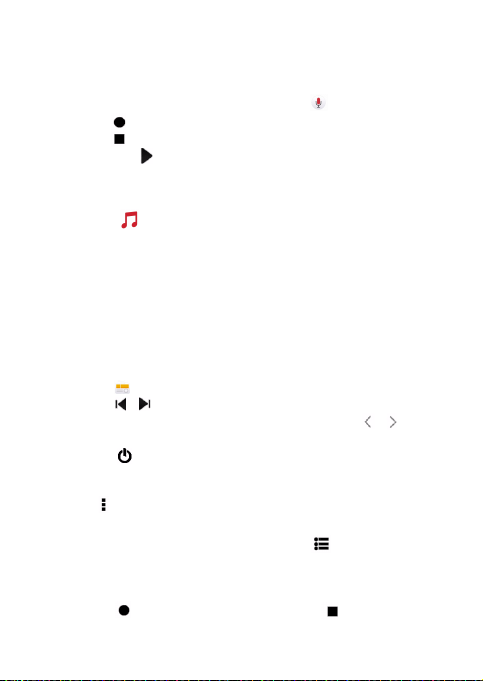
Диктофон
Информация о том, как использовать диктофон устройства.
Запись голосовой заметки
1
Откройте список приложений и нажмите .
2
Нажмите , чтобы начать запись.
3
Нажмите , чтобы закончить запись и сохранить или стереть
ее. (Нажмите для прослушивания голосовой заметки перед
ее сохранением или удалением).
Воспроизведение голосовой заметки
1
Выберите > Плейлисты > Мои записи, чтобы открыть
список голосовых заметок.
2
Выберите голосовую заметку для прослушивания.
FM-радио
Для прослушивания FM-радио необходимо подключить гарнитуру,
которая выполняет роль антенны.
Прослушивание FM-радио
1
Подключите гарнитуру к КПК.
2
Нажмите , чтобы открыть FM-радио.
3
Нажмите / . FM-радио автоматически выполнит поиск
и сохранение доступных радиостанций. Нажмите / для
подстройки радиочастоты.
4
Нажмите, чтобы закрыть радио.
Настройки радио
Нажмите для доступа к следующим функциям:
•
Сканирование: сканирование радиоканалов и автоматическое
сохранение доступных станций. Нажмите для просмотра
списка воспроизведения.
•
Динамик: включение динамика.
•
Запись с FM-радио: запись FM-передачи по вашему желанию;
нажмите , чтобы начать запись, нажмите , чтобы
20
Page 21
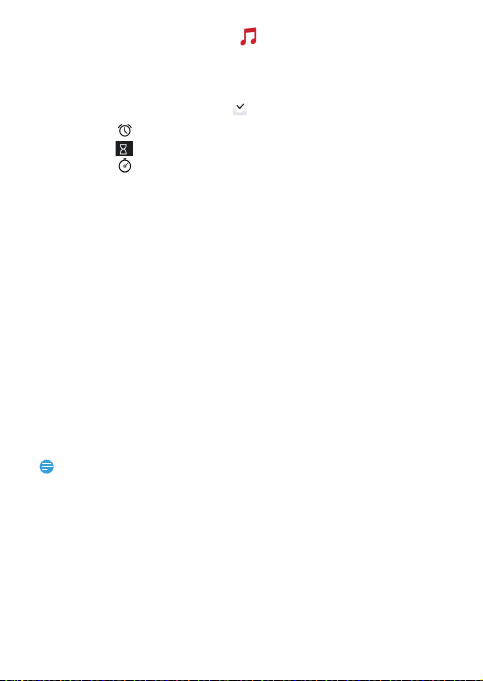
остановить запись. Выберите > Плейлисты > FM-
Внимание:
Recordings, чтобы открыть список записей.
Часы
В списке приложений нажмите . для входа в часы.
1
Нажмите для выбора будильника.
2
Нажмите для установки времени обратного отсчета.
3
Нажмите для установки секундомера.
Калькулятор
Информация о том, как выполнять вычисления.
•
Используйте кнопки на экране для выполнения основных
вычислений. (Прокрутите экран, чтобы просмотреть
инженерный калькулятор).
•
Нажмите O> Очистить историю, чтобы очистить историю
вычислений.
Bluetooth
Включение/выключение Bluetooth
1
На главном экране нажмите O> Настройки > Bluetooth.
2
Выберите включение/выключение Bluetooth.
3
Нажмите кнопку Bluetooth, чтобы открыть другие настройки
этого подключения.
•
Выключайте Bluetooth, если он не используется, для экономии заряда
аккумулятора, а также в местах, где использование беспроводной связи
запрещено, например, на борту самолета или в больницах.
Получение данных через Bluetooth
1
Сначала включите Bluetooth, затем нажмите O> Настройки >
Bluetooth.
2
Затем выберите Поиск.
21
Page 22
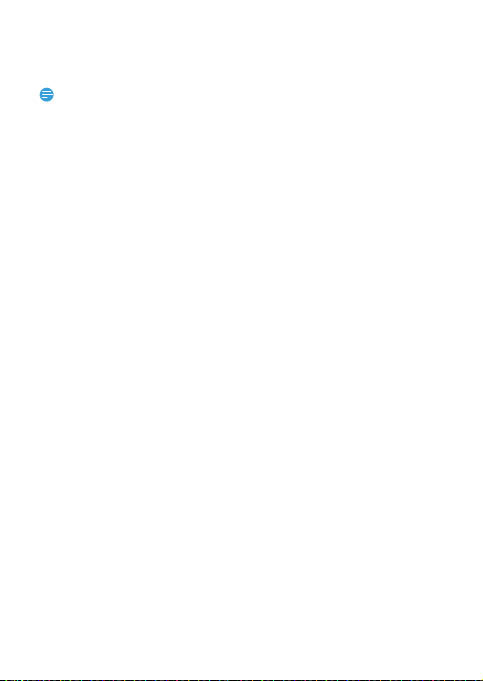
3
Внимание:
Выберите устройство, введите парный пароль для сопряжения
и нажмите Принять для сопряжения с другим устройством.
4
Подтвердите принятие файла на принимающем устройстве.
•
В некоторых устройствах, особенно в гарнитурах или наборах для разговора
в автомобилях, устанавливается ПИН-код, например, 0000. Если в другом
устройстве имеется ПИН-код, вы должны ввести его.
Отправка данных через Bluetooth
1
Выберите файл или элемент, такой как контакт, событие
календаря, напоминание или файл мультимедиа, из
соответствующего приложения или из папки "Мои файлы".
2
Выберите вариант отправки данных через Bluetooth.
3
Найдите устройство с включенным Bluetooth и выполните
сопряжение.
Wi-Fi
Возможность подключения к сети Интернет или к другим сетевым
устройствам везде, где есть точка доступа или беспроводная
точка доступа.
Включение Wi-Fi и подключение к беспроводной сети
1
На главном экране нажмите O> Настройки > Беспроводные
сети
> Wi-Fi.
2
Перетащите переключатель Wi-Fi вправо, включив Wi-Fi.
3
Ваше устройство произведет автоматический поиск точек
доступа Wi-Fi.
4
Выберите точку доступа.
5
Если выбрана защищенная сеть, вам будет предложено ввести
ключ сети или пароль.
6
Нажмите Подключить.
VPN
Информация о том, как создавать виртуальные частные сети (VPN)
и подключаться к ним.
22
Page 23
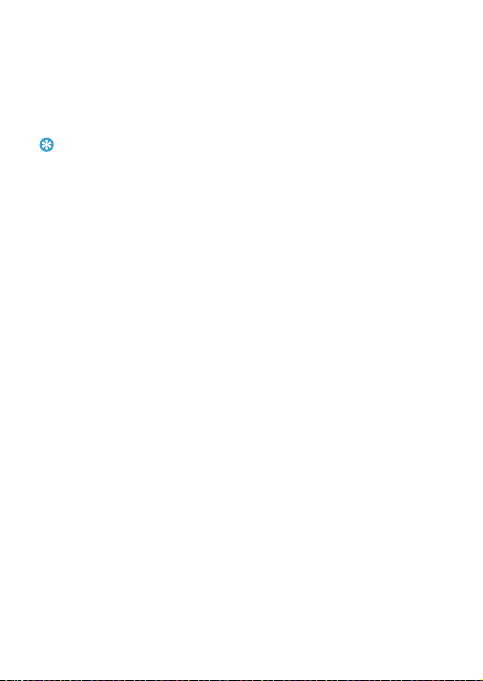
Настройка профиля VPN
Советы:
1
На главном экране нажмите O> Беспроводные сети > Еще... >
VPN.
2
Нажмите + для введения имени VPN-сервера и выбора типа VPN.
3
При необходимости установите нужные параметры.
4
После завершения нажмите Сохранить.
•
Выбор доступных опций может зависеть от типа VPN-сети.
•
На вашем устройстве должен быть заранее настроен доступ к Интернету. Если
у вас возникают затруднения с доступом к Интернету, необходимо изменить
настройки подключения. Если вы не знаете какую информацию следует ввести,
обратитесь к администратору своей VPN-сети.
•
Чтобы использовать эту фу нкцию, необходимо включить функцию блокировки
экрана.
Подключение к VPN-сети
1
В списке приложений нажмите O> Беспроводные сети >
Еще... > VPN.
2
Выберите нужную частную сеть.
3
Введите имя пользователя и пароль, затем нажмите Подключить.
Предоставление доступа к мобильной сети
Информация о том, как использовать устройство в качестве
беспроводного модема или беспроводной точки доступа для ПК
или других устройств, а также предоставлять доступ к мобильному
сетевому соединению, используемому устройством.
Предоставление доступа к мобильной сети через USB
1
С помощью USB-кабеля соедините многофункциональный
разъем на устройстве с компьютером.
2
В списке приложений выберите Настройки > Беспроводные
сети
> Еще... > Режим модема.
3
Выберите USB-модем, чтобы включить функцию USB-модема.
Ваше устройство предоставит компьютеру доступ к мобильному
сетевому подключению.
4
Чтобы прекратить доступ к сетевому подключению, нажмите
соответствующую кнопку для выхода из режима USB-модему.
23
Page 24
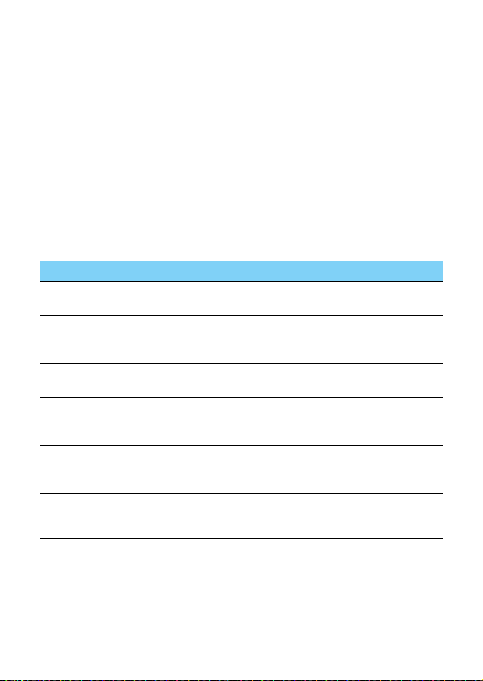
Подключение к ПК
Информация о том, как подключить КПК к ПК с помощью
USB-кабеля в режиме USB-подключения.
1
Подключите ваш КПК к компьютеру при помощи кабеля USB.
2
После подключения выберите Включить USB-накопитель.
3
КПК может использоваться в качестве устройства чтения карт
памяти.
4
Скопируйте файлы с ПК на карту памяти.
5
Закончив, нажмите Отключить USB-накопитель.
Настройки
Беспроводные сети
Функция
Управление
SIM-картами
Wi-Fi
Bluetooth
Трафик
данных
Режим полета
Приложение
для обмена
SMS
Название
Настройка информации о SIM-картах/настройка
SIM-карт для передачи данных, вызовов, сообщений.
Включение функции Wi-Fi для подключения
к точкам доступа Wi-Fi и доступа к Интернету
или другим сетевым устройствам.
Включение функции Bluetooth для обмена
данными на коротком расстоянии.
Отслеживание объема принятых и переданных
данных, а также настройка ограничений при
передаче данных.
При включении "Режима полета" все беспроводные
функции устройства будут отключены. Вы сможете
использовать только функции, не связанные с сет ью.
Выберите программу для отправки/получения SMS-/
MMS-сообщений.
24
Page 25
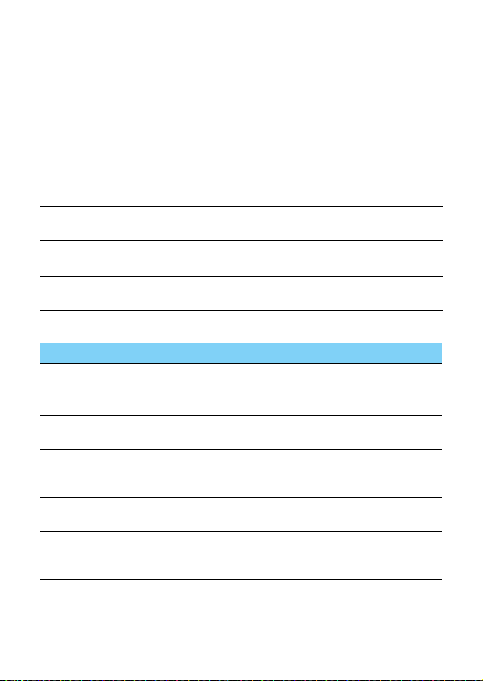
Pежим
модема
VPN
Мобильная
сеть
USB-Интернет
Устройство
Функция
Профили звука
Дисплей
Память
Батарея
Приложения
• Использование устройства в качестве
беспроводного модема путем его
подключения к компьютеру через USB.
• Использование устройства в качестве
беспроводной точки доступа для других
устройств.
• Включение функции Bluetooth-модема для
предоставления компьютерам доступа к
вашей мобильной сети через Bluetooth..
Настройка виртуальных частных сетей (VPN)
и управление ими.
• Настройка передачи данных в любой мобильной
сети.
Раздача Интернета на ПК с установленным
Windows через USB-кабель
Название
• Выбор звуковых профилей КПК.
• Настройка громкости и типа мелодии,
будильника и уведомлений.
Изменение настроек для управления
параметрами экрана и подсветки.
Просмотр сведений о памяти устройства и карте
памяти. Вы можете также отформатировать карту
памяти.
Просмотр данных о заряде аккумулятора,
которое потребляется устройством.
Управление запущенными приложениями,
перемещение приложений на карту памяти или
с нее, а также установка или удаление программ.
25
Page 26
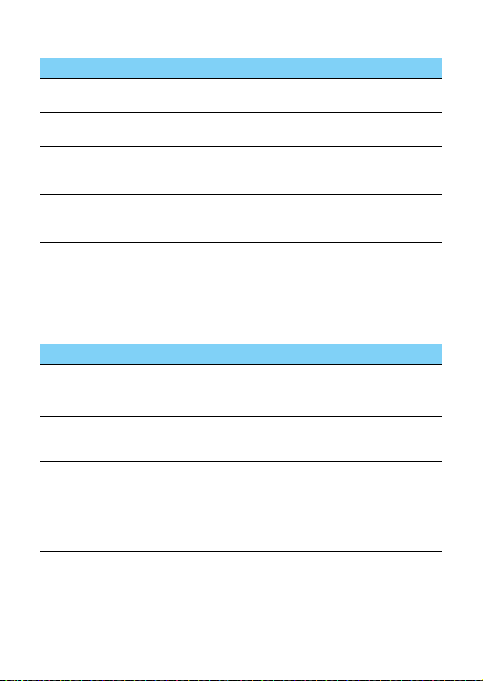
Личные данные
Функция
Мое
местоположение
Безопасность
Язык и ввод
Восстановление
и сброс
Название
Выбор источников для определения вашего
местоположения.
Настройка блокировки экрана или управление
хранилищем учетных данных.
Настройка языка операционной системы
и региона. Кроме того, вы можете настроить
параметры экранной клавиатуры.
Резервное копирование и восстановление
данных, удаление всех данных и сброс настроек
до заводских.
Аккаунты
Добавление учетных записей различных приложений (смотрите
раздел “Электронная почта” на странице 14).
Система
Функция
Дата и время
Расписание
вкл./выкл.
питания
Спец.
возможности
Название
• Настройка даты и времени, часового пояса
и формата даты или времени.
• Выбор подходящих форматов времени и даты.
Установка времени для автоматического
включения/выключения.
Используйте эти настройки, если загружены
и установлены инструменты специальных
возможностей, такие как программа для
голосового чтения с экрана. Службы и функции
специальных возможностей можно включить
или выключить.
26
Page 27
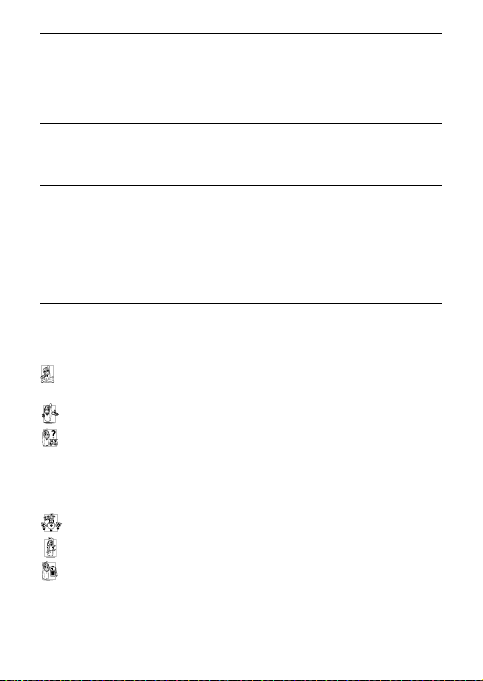
Печать
Для
разработчиков
Об устройстве
Облачная печать Google позволяет вам
осуществлять печать через сеть Интернет с
использованием любого устройства, включая
ваше устройство, на любой принтер. Для
использования этого сервиса необходимо иметь
учетную запись Google.
Нажмите на опцию Об устройстве > Номер сборки
семь раз. Откроются Параметры разработчика.
Активируйте и измените настройки для
разработки приложений.
Просмотр различной информации об устройстве,
такой как сведения об аккумуляторе, юридическая
информация, номер модели, версия программного
обеспечения, версия ПО модуля связи и номер
сборки.
При наличии сетевого соединения, выберите
Обновление системы для обновления системы
до последней версии прошивки.
Безопасность и меры предосторожности
Меры предосторожности
Храните КПК в месте, недоступном для маленьких детей
Храните КПК и принадлежности к нему в недоступном для маленьких детей месте. При
проглатывании мелкие детали могут стать причиной удушья или увечья.
Радиоволны
Ваш КПК излучает/принимает радиоволны в частотных диапазонах GSM (850/900/1800/
1900MHz)/WCDMA (900/2100MHz).
Узнайте у производителя вашего автомобиля, не влияет ли радиоизлучение на
электронные системы автомобиля.
Условия эксплуатации
Ваше устройство сохраняе т работоспособность и параметры в у словиях эксплуатации при
температуре от 5°С до 35°С и влажности от 8% до 80%, хранения от 5°C до 43°C и влажности от 5%
до 95%.
Выключайте ваш КПК...
Перед посадкой в самол ет. Использование КПК в самолете может стать причиной опасной
ситуации, нарушить беспроводную связь, а также может быть незаконным.
В больницах, поликлиниках, других лечебных учреждениях и любых местах, в которых
может находиться медицинское оборудование.
В местах с потенциально взрывоопасной атмосферой (например, на автозаправочных
станциях и в местах с наличием в воздухе взвешенной металлической пыли). В автомобиле,
перевозящем воспламеняющиеся продукты, и в автомобиле, работающем на сжиженном
нефтяном газе (СНГ). В горных выработках и других зонах, где проводятся взрывные работы.
27
Page 28
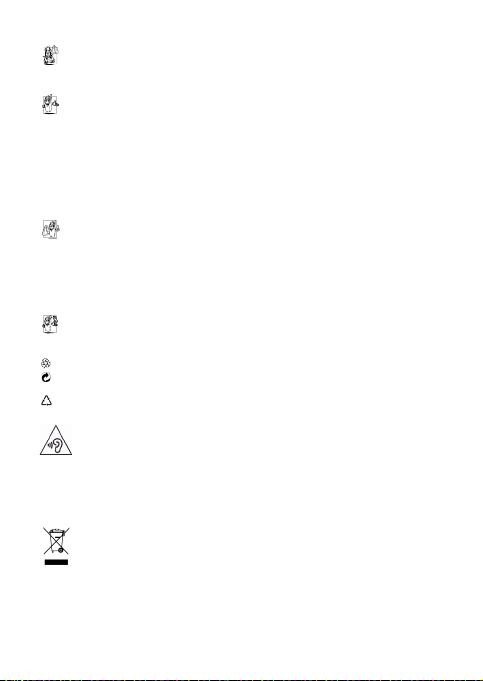
КПК и автомобиль
Не используйте КПК во время управления автомобилем и соблюдайте все требования,
ограничивающие использование мобильных телефонов за рулем. По возможности
пользуйтесь комплектом Hands-Free ("свободные руки") для повышения безопасности.
Обращайтесь с КПК аккуратно и осторожно
Для оптимальной и удовлетворительной работы КПК рекомендуется использовать КПК
в обычной рабочей ориентации.
•
Не подвергайте КПК воздействию предельно низких или высоких температур.
•
Не погружайте КПК в жидкости. Если КПК намок, выключите его, и дайте просохнуть КПК
в течение 24 часов перед повторным использованием.
•
Если необходимо очистить КПК, протрите его мягкой тканью.
•
В жаркую погоду или от длительного воздействия солнечных лучей (например, через
окно дома или стекло автомобиля) температура корпуса КПК может повыситься. В этом
случае будьте очень осторожны, когда берете КПК в руки, и воздержитесь от его
использования при температуре окружающей среды выше 40°C.
Защищайте аккумуляторы от повреждения
Всегда используйте только оригинальные аксессуары Philips, так как другие аксессуары
могут повредить КПК и привести к аннулированию всех гарантий компании Philips.
Обеспечьте немедленную замену поврежденных деталей квалифицированным специалистом.
Замена должна выполняться исключительно с использованием оригина льных запчастей
Philips.
•
КПК работает от перезаряжаемого аккумулятора.
•
Используйте только комплектное зарядное устройство.
Защита окружающей среды
Помните о необходимости соблюдать местные правила утилизации упаковочного
материала, отработавших аккумуляторов и старых телефонов; пожалуйста,
способствуйте их утилизации. Philips помечает аккумуляторы и упаковочные материалы
стандартными символами для облегчения утилизации и правильной ликвидации отходов.
: Маркированный упаковочный материал подлежит вторичной переработке.
: Компания вкладывает средства в соответствующую национальную систему
восстановления и переработки упаковки.
: Пластик подлежит переработке (также указывается тип пластика).
Защита слуха
При прослушивании музыки выбирайте средний уровень громкости.
Постоянное прослушивание при высоком уровне громкости может негативно сказаться
на вашем слухе.
Маркировка WEEE в DFU: Информация для потребителя
Утилизация изделия
КПК спроектирован и изготовлен из высококачественных материалов и компонентов,
подлежащих переработке
и повторному использованию.
Если изделие содержит этот символ перечеркнутой корзины с колесами, это
означает, что изделие соответствует Европейской директиве 2002/96/EC.
Ознакомьтесь с информацией о местной с истеме раздельного сбора компонентов
электрических и электронных изделий.
Действуйте согласно местным правилам и не утилизируйте отслужившие изделия
вместе с обычными бытовыми отходами. Правильная утилизация отслужившего изделия
способствует предотвращению возможных негативных последствий для окружающей среды
и здоровья людей.
28
Page 29

Устройство может содержать предметы, технологию или программное обеспечение,
подпадающие под действие экспортных законов и правил США и других стран. Запрещено
осуществлять противозаконные действия.
Советы
Кардиостимуляторы
Если вы используете кардиостимулятор:
•
Всегда держите КПК на расстоянии более 15 см от кардиостимулятора, т.к. работающий
КПК может создавать помехи для него.
•
Не носите КПК в нагрудном кармане.
•
Прикладывайте КПК к тому уху, которое наход ится дальше от кардиостимулятора, чтобы
минимизировать возможные помехи.
•
Если вы предполагаете, что КПК создает помехи для кардиостимулятора, выключите его.
Слуховые аппараты
Если вы используете слуховое устройство, обратитесь к врачу
и производителю слухового устройства, чтобы узнать, подверж ено ли устройство
воздействию помех от сотового телефона.
Устранение неполадок
При включении КПК вы видите на экране слово ЗАБЛОКИРОВАН
Кто-то пытался воспользоваться вашим КПК, но не знал PIN-кода и кода разблокировки (PUK).
Обратитесь к оператору сети.
На экране отображается ошибка IMSI
Проблема связана с тарифным планом. Обратитесь к оператору.
КПК не переходит в режим ожидания
Нажмите и удерживайте кнопку отбоя или выключите КПК, затем убедитесь, что SIM-карта
установлена правильно, и вновь включите КПК.
Значок сети не отображается
Соединение с сетью отсутствует. Вы находитесь в зоне отсутствия приема (в туннеле или между
высокими зданиями), либо вне зоны действия сети. Попробуйте переместиться в другое место,
повторно соединиться с сетью (особенно за рубежом), или обратитесь к сотовому оператору для
получения помощи или информации о сети.
Экран не реагирует на нажатие клавиш (или реагирует медленно)
При очень низких температурах дисплей медленней реагирует на нажатие кнопок. Это
нормальное явление, не влияющее на рабочие качества КПК. Поместите КПК в более теплое
место и проверьте его работу. Если проблема не исчезнет, обратитесь к продавцу вашего КПК.
На экране КПК не отображаются номера входящих звонков
Эта функция зависит от сети и пакета услуг. Если сеть не отправляет номер звонящего
абонента, КПК покажет "Вызов 1" или "Номер скрыт". За разъяснениями по поводу этой
ситуации обратитесь к своему оператору.
Не удается отправить SMS
Некоторые сети не поддерживают обмен сообщениями с другими сетями. Убедитесь в том,
что вы ввели номер SMS-центра, или обратитесь к оператору, чтобы получить более
подробную информацию.
Не удается получ ить и/или сохранить из ображения JPEG
Если картинка слишком велика или имеет неверный формат или слишком длинное название,
ваш КПК не сможет принять ее.
Вы предполагаете, что пропустили какие-то вызовы
Проверьте настройки отклонения вызовов.
29
Page 30

Экран сообщает об ошибке SIM-карты
Внимание:
Проверьте правильность установки SIM-карты. Если проблема не устранена, то возможно, ваша
SIM-карта повреждена. Обратитесь к оператору.
При попытке использовать функцию меню появляется надпись "ЗАПРЕЩЕНО"
Доступность некоторых функций зависит от сети. Иначе говоря, они доступны при условии
поддержки их сетью в соответствии с условиями вашего подключения. За разъяснениями по
поводу этой ситуации обратитесь к своему оператору.
На экране появляется надпись "ВСТАВЬТЕ SIM-КАРТУ"
Проверьте правильность установки SIM-карты. Если проблема не устранена, то возможно,
ваша SIM-карта повреждена. Обратитесь к оператору.
КПК не работает надлежащим образом в автомобиле надпись "ЗАПРЕЩЕНО"
Доступность некоторых функций зависит от сети. Иначе говоря, они доступны при условии
поддержки их сетью в соответствии с условиями вашего подключения. За разъяснениями по
поводу этой ситуации обратитесь к своему оператору.
На экране появляется надпись "ВСТАВЬТЕ SIM-КАРТУ"
Проверьте правильность установки SIM-карты. Если проблема не устранена, возможно, ваша
SIM-карта повреждена. Обратитесь к оператору.
КПК не работает надлежащим образом в автомобиле
В автомобиле имеется много металлических деталей, поглощающих электромагнитные волны,
что может влиять на функционирование КПК.
•
Обратитесь в местные органы власти, чтобы узнать, разрешается ли в вашем регионе
пользоваться телефоном за рулем.
КПК не заряжается
Если аккумулятор полностью разряжен, его предварительная зарядка может занять некоторое
время (в некоторых случаях до 5 минут), и лишь после этого значок зарядки отобразится на
экране.
Изображение, снятое на камеру КПК, нечеткое
Проверьте чистоту объективов камер с обеих сторон
Заявление о товарных знаках
Android Android является товарным знаком компании
Bluetooth™ Bluetooth™ – это товарный знак, принадлежащий
Philips PHILIPS и эмблема PHILIPS со щитом являются
Google, Inc.
компании Telefonaktiebolaget L M Ericsson, Швеция.
Компания Philips получила лицензию на
использование данного товарного знака.
зарегистрированными товарными знаками
компании Koninklijke Philips N.V., производство
продукции осуществляется компанией Shenzhen
Sang Fei Consumer Communications Co., Ltd. по
лицензии Koninklijke Philips N.V.
30
Page 31

Информация об удельном коэффициенте поглощения
Международные стандарты
ДАННОЕ УСТРОЙСТВО СООТВЕТСТВУЕТ МЕЖДУНАРОДНЫМ РЕКОМЕНДАЦИЯМ В ПЛАНЕ
ВОЗДЕЙСТВИЯ РАДИОВОЛН
Ваш КПК является приемником и передатчиком радиосигналов. Он разработан и изготовлен
так, чтобы радиочастотная энергия не превышала предельных значений, определенных
международными стандартами. Данные требования были установлены Международной
комиссией по защите от неионизирующего излучения (ICNIRP) и Институтом инженеров по
электротехнике (IEEE), которые определяют гарантированный запас надежности для защиты
людей, независимо от их возраста и состояния здоровья.
В рекомендациях по излучению для мобильных телефонов используется единица
измерения, называемая удельным коэффициентом поглощения (SAR). Предельное значение
SAR, рекомендованное комиссией ICNIRP для мобильных телефонов общего назначения,
составляет
2,0 Вт/кг, усредненные на 10 грамм ткани, а для головы этот показатель составляет
1,6 Вт/кг, усредненных на один грамм тка ни,
в отношении SAR проводятся с использованием рекомендуемых рабочих положений при
работе телефона на самой высокой сертифицированной мощности во всех используемых
частотных диапазонах. Хотя значение SAR определяется на самой высокой
сертифицированной мощности, фактические уровни SAR работающего мобильного
телефона обычно ниже максимального значения SAR. Это обусловлено тем, что КПК
разработан для работы при различных уровнях мощности, что позволяет использовать
минимальную мощность, необходимую для подключения к сети. Как правило, чем ближе
вы к антенне базовой станции, тем ниже мощность излучения.
Несмотря на то, что между уровнями SAR различных телефон ов и для разных положений
могут существовать различия, все они соответствуют стандартам защиты от излучения
радиоволн.
Наибольшее значение SAR для данной модели КПК Philips S398 при проверке на
соответствие стандартам составляло 0,580 Вт/кг по рекомендации ICNIRP.
Для ограничения воздействия радиочастотной энергии ре комендуется сократить
продолжительность разговоров по КПК или использовать гарнитуру.
Суть данных мер предосторожности заключается в т ом, чтобы держать КПК подальше от
головы и тела.
согласно стандарту IEEE Std 1528. Испытания
31
Page 32

Заявление о соответствии
Мы,
Shenzhen Sang Fei Consumer
Communications Co., Ltd.
11 Science and Technology Road,
Shenzhen Hi-tech Industrial Park,
Nanshan District, Shenzhen 518057,
Китай.
заявляем только под нашу ответственность, что продукт
Philips S398(CTS398)
Philips GSM/WCDMA
TAC-номер: 8643 5902
к которому относится настоящее заявление, соответствует следующим стандартам:
БЕЗОПАСНОСТЬ: EN 60950-1: 2006 + A11: 2009 + A1: 2010 + A12: 2011
ЗДРАВООХРАНЕНИЕ: EN 62209-1:2006,
EMC: EN 301 489-1 V1.9.2,
EN 301 489-3 V1.6.1,
EN 301 489-7 V1.3.1,
EN 301 489-17 V2.2.1,
EN 301 489-24 V1.5.1,
EN 55013 2001/A2:2006,
EN 55020 2007/A11:2011,
EN 55022 2010,
EN 55024 2010
Радио EN 300 328 V1.8.1,
EN 300 440-2 V1.4.1,
EN 300 440-1 V1.6.1,
EN 301 511 V9.0.2,
EN 301 908-1 V6.2.1,
EN 301 908-2 V6.2.1
Настоящим мы заявляем о том, что были выполнены все основные радиотехнические
испытания, и что вышеуказанное изделие соответствует всем существенным тре бованиям
Директивы 1999/5/EC.
Процедура оценки соответствия, описанная в статье 10 и подробно рассмотренная в
Приложении III или IV Директивы 1999/5/ЕС, выполнена с привлечением следующего
уполномоченного органа:
TÜV SÜD BABT Octagon House, Concorde Way, Segensworth North, Fareham, Hampshire, PO15
5RL, Великобритания
Идентификационное обоз начение: CE0168
20 октября 2014.
EN 62209-2:2010,
EN 50566:2013,
EN 62479:2010,
EN 50360:2001/A1:2012
32
Менеджер по качеству
Page 33

Производитель:
Shenzhen Sang Fei Consumer
Communica tions Co., Ltd.
11 Science and Technology Road,
Shenzhen Hi-tech Industrial Park,
Nanshan District, Shenzhen 518057,
China.
Импортёр:
«ООО Сангфей СЕС Электроникс Рус »
Москва, Наб. Академика Туполева, д. 15, стр. 2.
Россия.
Карманный персональный компьютер с абонентской радиостанцией
стандарта WCDMA 900/2100MHz, GSM 850/900/1800/1900MHz,
Philips S398 (CTS398)
Декларация о соответствии:
Philips S398 (CTS398) Д-МТ-8156
Срок действия: с 12.11.2014 по 06.11.2017
Зарегистрировано Федеральным агентством связи
ТАМОЖЕННЫЙ СОЮЗ
СЕРТИФИКАТ СООТВЕТСТВИЯ
Регистрационный номер сертификата соответствия № ТС RU С-CN.МО04.В.00775
Cерия RU №0223265
Сертификат действителен с 17.11.2014 по 16.11.2019
33
Page 34

Telefonul dvs.
Ecran tactil
Buton înapoi
Buton lateral
pentru volum
Mufă pentru căşti
Buton pornire/
blocare
Buton acasă/
ecran principal
Buton opțiuni
Încărcător/
Conector port
Micro USD
Philips urmăreşte în mod continuu să-şi îmbunătăţească produsele.
În urma actualizărilor software, anumite porțiuni din acest manual de
utilizare pot să difere de produsul dvs. Philips îşi rezervă dreptul de a
modifica acest manual sau de a-l retrage în orice moment fără o
notificare prealabilă. Vă rugăm să consideraţi produsul dvs drept unul
standard.
1
Page 35

Pornirea şi oprirea telefonului
Notă:
1
Apăsaţi şi menţineţi apăsat butonul de pornire/blocare pentru a
porni telefonul.
2
Pentru a opri telefonul, apăsaţi şi menţineţi apăsat butonul de
pornire şi apoi selectaţi Opriți.
•
Dacă porniţi telefonul pentru prima dată, urmaţi instrucţiunile de pe ecran pentru a vă
configura dispozitivul.
Blocarea/deblocarea ecranului tactil
Puteţi bloca ecranul tactil şi tastele pentru a preveni orice operaţii
nedorite cu dispozitivul.
1
Pentru a bloca, apăsaţi butonul de pornire.
2
Pentru a debloca, culisaţi pictograma în orice direcţie.
Butoane
Aflaţi mai multe despre butoanele principale.
Buton Definiţie Funcţie
Buton
pornire/
blocare
- Apăsaţi şi menţineţi apăsat pentru a porni/opri
telefonul.
- Apăsaţi pentru a porni/opri afişajul.
- Ţineţi apăsat pentru a accesa opţiunile Pornire,
Repornire, Silenţios sau Mod avion.
M
Buton
acasă
- Reveniţi la ecranul principal.
- Menţineţi apăsat pentru a deschide lista de
aplicaţii recente.
O Buton
opțiuni
- Deschide o listă de opţiuni disponibile pe
ecranul curent.
- Pe ecranul principal, deschideţi Imagini de
fundal, Widget-uri şi Setări.
B
Buton
înapoi
- Se revine la ecranul anterior sau se iese.
- Ascunde tastatura de pe ecran când este
deschisă.
2
Page 36

Buton
lateral
pentru
volum
- Reglează volumul soneriei în regim de
așteptare sau reglează volumul în timpul unei
convorbiri.
- Atunci când primiţi un apel, apăsaţi scurt
butonul lateral pentru volum pentru a opri
soneria.
Utilizarea ecranului tactil
Învăţaţi acţiuni de bază pentru a utiliza ecranul tactil.
Funcţie Operaţie
Atingere
Atingere şi
menţinere
Tragere
Atingere
dublă
Lovire
uşoară
Apropierea
degetelor
(„ciupire”)
Atingeţi o dată pentru a selecta sau a lansa un meniu,
o opţiune sau o aplicaţie.
Atingeţi un element şi ţineţi apăsat mai mult de
2 secunde.
Atingeţi un element şi mutaţi-l într-un loc nou.
Atingeţi rapid un element de două ori.
Derulaţi energic în sus, în jos, la stânga sau la dreapta
pentru a vă deplasa în liste sau pe ecrane.
Aşezaţi două degete departe unul de altul, iar apoi
apropiaţi-le. În anumite aplicaţii, precum în browser-ul
web, puteţi „ciupi” ecranul cu două deget e (de exemplu,
cu degetul mare și cu arătătorul) pentru a mări sau
micșora ecranul când vă uitaţi la o imagine sau la pagini
web.
3
Page 37

Personalizarea ecranului principal
Puteţi personaliza ecranul principal în funcție de preferințele dvs.
Funcţie Operaţie
Adăugarea
de elemente
Atingeţi pentru a intra în ecranul de meniu sau
widget-uri, atingeţi şi menţineţi apăsat un element, apoi
trageți-l pe ecranul principal.
Mutarea de
elemente
Eliminarea
elementelor
Atingeţi şi menţineţi apăsat un element, apoi glisaţi-l
într-o locaţie nouă.
Atingeţi şi menţineţi un element până când pictograma
Eliminați apare în partea de sus a ecranului principal.
Trageţi elementul până la zona de eliminare pentru a-l
şterge.
Selectarea
unei imagini
de fundal
Pe ecranul deprincipal, apăsaţi O>Imagini fundal sau
atingeţi şi menţineţi zona goală din ecranul principal,
selectând o imagine din opţiuni.
Ecranul principal
Din ecranul principal, puteţi vizualiza starea dispozitivului dvs. şi
accesa aplicaţii.
Ecranul principal are mai multe panouri. Derulaţi la stânga sau la
dreapta pentru a vizualiza panourile. Există 5 ecrane extinse; culisaţi
degetul pe orizontală, la stânga și la dreapta pentru a-l vedea pe
fiecare. Atingeţi
Ecranul principal al telefonului dvs. se compune din următoarele zone:
M pentru a reveni la ecranul principal.
4
Page 38

Panoul de notificări
Bara de stare
Comandă rapidă
pictograme
Fereastra de
căutare
Widget-uri şi
aplicaţii
Buton meniu:
Atingeţi pentru
a accesa
aplicațiile
Când primiţi o notificare nouă, puteţi deschide panoul de Notificări
pentru a vedea ce notificare privind un eveniment anume sau ce noi
informaţii aţi primit.
-
Pentru a deschide panoul de Notificări, apăsaţi şi menţineţi apăsat
pe bara de stare, apoi culisaţi în jos. Dacă aveţi mai multe notificări,
puteţi derula în jos ecranul pentru a le vedea pe toate.
-
Pentru a ascunde panoul, glisaţi în sus partea de jos a panoului.
Din panoul de notificări, puteţi să vizualizaţi şi starea curentă a
telefonului şi să utilizaţi fiecare opţiune.
-
Deschideţi panoul de notificări şi apoi atingeţi pentru a
deschide panoul de stare al telefonului.
-
Puneţi două degete pe bara de stare, apoi culisați degetele în jos.
5
Page 39

Pictograme şi simboluri
Aflaţi mai multe despre pictogramele şi simbolurile de pe ecran.
Pictograme Funcţie
Telefonul dvs. nu va suna atunci când primiţi un apel.
Telefonul dvs. va vibra atunci când primiţi un apel.
Liniile indică nivelul bateriei.
(Linii albastre) încărcare normală.
(Linii albastre) încărcare normală când este închis
telefonul.
Wi-Fi conectat.
Telefonul dvs. este conectat la o reţea GSM. Cu cât
există mai multe linii, cu atât este recepţia mai bună.
Telefonul dvs. este conectat la reţea.
Se descarcă date.
Se încarcă date.
Apel în curs.
Aveţi un apel pierdut.
SMS nou.
Conectat la PC.
Depanarea USB este conectată.
Bluetooth-ul este activat.
Căştile sunt conectate la telefon.
Alarma este activată.
6
Page 40

Notă:
Radio FM activat în fundal.
Muzica este conectată.
A survenit o eroare sau se recomandă precauţie.
Primii paşi
Felicitări pentru achiziţia dvs. şi bine aţi venit la Philips!
Pentru a obţine cât mai multe de la produsul dvs. şi pentru a va bucura
de tot ce poate oferi Philips, înregistraţi-vă produsul la:
www. philips. com/mobilephones
Pentru mai multe detalii despre produsul dvs., vă rugăm să accesaţi:
www.philips.com/support
•
Vă rugăm să citiţi instrucţiunile de siguranţă în s ecţiunea „Măsuri de siguranţă şi
precauţie” înainte de utiliz are.
Asamblare şi încărcare
Aflaţi mai multe despre instalarea cartelei SIM şi încărcarea bateriei
pentru prima utilizare.
Inserarea cartelei SIM
Urmaţi paşii de mai jos pentru a insera cartela dvs. USIM sau SIM.
Nu uitaţi să închideţi telefonul mobil înainte de a scoate capacul
posterior.
1
Înlăturaţi capacul posterior.
7
Page 41

2
Scoateţi bateria.
3
Inseraţi cartela SIM.
4
Instalaţi bateria.
5
Puneţi la loc capacul posterior.
Încărcarea bateriei
Pictograma bateriei în colţul superior dreapta indică nivelul de
încărcare al bateriei.
8
Page 42

Sfaturi:
•
Puteţi folosi telefonul în timpul încărcării.
•
Bateria nu se va deteriora dacă lăsaţi încărcătorul conectat la telefonul mobil atunci
când bateria este complet încărcată.
•
Dacă nu intenţionaţi să folosiţi telefonul timp de mai multe zile, vă recomandăm să
scoateţi bateria.
•
Dacă o baterie complet încărcată este nefolosită, aceasta se va descărca în timp.
•
Dacă bateria este folosită pentru prima dată sau dacă bateria nu a fost folosită pe o
perioadă îndelungată, reîncă rcarea va dura mai mult.
Inseraţi cardul Micro SD (card de memorie)
Introducerea unui card de memorie
Puteţi extinde memoria telefonului şi puteţi stoca mai multe fişiere
multimedia dacă apelaţi la un card Micro SD.
Dispozitivul dvs. acceptă carduri de memorie cu capacitate maximă de
32 GB.
1
Înlăturați capacul posterior.
2
Aliniaţi cardul Micro SD cu fanta. Inserați cardul.
Scoateţi cardul de memorie
Asiguraţi-vă că telefonul nu accesează cardul de memorie la
momentul respectiv. Înainte de a scoate un card de memorie,
demontaţi-l în prealabil, pentru a putea să-l scoateţi în siguranţă.
1
În ecranul principal, selectaţi O>Setări>Stocare>Demontaţi
cardul SD.
2
Împingeţi uşor cardul de memorie până când se deblochează din
telefon.
3
Scoateţi cardul de memorie.
9
Page 43

Notă:
•
Notă:
Sfaturi:
Nu scoateţi un card de memorie în timp ce dispozitivul transferă sau accesează
informaţii, pentru a preveni compromiterea sau deteriorarea fişierelor din cardul de
memorie.
Formatarea cardului de memorie
Formatarea cardului de memorie pe un PC poate crea incompatibili tăţi
cu dispozitivul dvs. Formataţi cardul de memorie numai pe dispozitiv.
În ecranul principal, selectaţi O
•
Înainte de a formata cardul de memorie, nu uitaţi să faceţi copii de rezervă cu toate
datele importante stocate pe di spozitivul dvs.
>Setări>Stocare>Ştergeţi cardul SD.
Personalizarea telefonului dvs.
Oră şi dată
Pe ecranul în repaus, atingeţi O>Setări>Data şi ora pentru a controla
modul în care data şi ora apar pe dispozitivul dvs.
•
Data şi ora setate automat: Setaţi pentru a primi informaţii orare
din reţea şi pentru actualizarea automată a orei şi datei.
•
Fus orar automat: Setaţi pentru a primi informaţii despre fusul orar
din reţea atunci când vă deplasaţi în diferite zone de fus orar.
•
Setați data: Setați manual data curentă.
•
Setați ora: Setați manual ora curentă.
•
Selectați un fus orar: Selectați o zona de fus orar.
•
Utilizați formatul de 24 de ore: Setaţi pentru a arăta ora în format
24 de ore sau format 12 ore.
•
Alegeţi formatul datei: Selectaţi un format pentru dată.
•
Dacă bateria rămâne descărcată complet, ora şi d ata vor fi resetate.
Setarea unui ecran de blocare
Puteţi bloca dispozitivul dvs. prin activarea funcţiei de blocare a
ecranului.
În ecranul principal, atingeţi O
>Setări>Securitate>Blocare ecran.
10
Page 44

•
Notă:
Sfaturi:
Fără: Dezactivaţi blocarea ecranului.
•
Glisare: Alegeţi glisare pentru a debloca ecranul.
•
Deblocare facială: Setaţi deblocarea prin recunoaştere facială.
•
Deblocare vocală: Setaţi deblocarea prin recunoaştere vocală.
•
Model: Desenaţi un model pentru a debloca ecranul.
•
PIN: Deblocaţi ecranul prin introducerea codului PIN.
•
Parolă: Creaţi parola privată pentru a debloca ecranul.
Blocarea cartelei SIM
Puteţi bloca telefonul folosind codul PIN furnizat împreună cu cartela
dvs. SIM.
1
Pe ecranul în repaus, atingeţi O>Setări>Securitate>Blocare
cartelă SIM
2
Selectaţi cartela SIM, introduceţi codul PIN şi selectaţi OK.
•
Dacă introduceţi un cod PI N incorect de prea multe ori, cartela dvs. SIM va fi blocată.
Trebuie să introduceţi un cod de deblocare PIN (PUK) pentru deblocarea cartelei SIM.
•
Dacă blocaţi cartela dvs. SIM prin introducerea unui PUK incorect, duceţi cartela SIM
la furnizorul dvs. de servicii pentru a o debloca.
.
Accesarea aplicaţiilor
•
Derulaţi stânga sau dreapta către un alt ecran, selectaţi o aplicaţie.
•
În ecranul principal, atingeţi pentru a accesa lista de aplicaţii.
•
Apăsaţi B pentru a reveni la ecranul anterior, apăsaţi M pentru
a reveni la ecranul principal.
•
Accesarea aplicaţiilor recent utilizate: Apăsaţi şi menţineţi apăsat
M pentru a vizualiza aplicaţiile pe care le-aţi accesat recent.
•
Dispozitivul are un senzor de mişcare încorporat care detectează orientarea acestuia.
Dacă rotiţi dispozitivul în timpul utilizări i unor funcţii, interfaţa se va comuta automat
în modul de vizualizare tip vedere. Pentru a seta interfaţa astfel încât să menţineţi
orientarea când rotiţi dispozitivul, selectaţi
Setări>Afișare>Rotire automată ecran.
11
Page 45

Gestionare aplicaţii
Sfaturi:
Notă:
Aflaţi cum să vizualizaţi aplicaţiile care rulează:
•
În ecranul principal, atingeţi O>Setări>Aplicaţii.
•
Atingeţi Rulează, puteţi vizualiza toate aplicaţiile active, atingeţi o
aplicaţie pentru a o accesa, puteţi atinge Opriți pentru a opri
rularea aplicației respective.
•
Atingeţi Descărcate şi puteţi vizualiza toate aplicaţiile descărcate;
atingeţi o aplicaţie pentru a o accesa, puteţi consulta informaţiile
detaliate ale acestei aplicaţii, atingeţi Dezinstalaţi pentru a o
elimina.
Funcții de bază
Apeluri
Efectuarea unui apel
1
În lista de aplicaţii, atingeţi .
2
Formaţi numărul direct sau alegeţi un număr din lista filtrată ce
conține cifrele corespunzătoare.
3
Efectuați un apel voce sau un apel video.
4
Atingeţi pentru a încheia un apel.
•
Funcția de apelare inteligentă a telefonului simplifică și accelerează procesul de
efectuare a unui apel. Este suficient să introduceţi numărul de telefon sau primele
câteva litere din numele perso anei pe care doriţi să o apelaţi. Apelarea inteligen tă
caută şi filtrează contactele şi numerele de telefon stoc ate din istoricul de apeluri.
•
Pentru apeluri internaţionale, apăsaţi prelungit pe 0 pentru a introduce semnul „+”
ca prefix internaţional.
•
În numeroase zone, este ilegal să în registraţi un apel fără permisiune. Solicitaţi
întotdeauna permisiunea celu ilalt înainte de a înregistra un apel.
12
Page 46

Preluarea/respingerea unui apel
Sfaturi:
1
În timpul unui apel primit, apăsaţi şi menţineţi apăsat şi apoi
trageţi degetul la dreapta pentru a prelua apelul, trageţi la
stânga pentru a respinge apelul.(Apăsaţi butonul lateral
pentru volum pentru a regla volumul).
2
Atingeţi pentru a închide.
Efectuarea unui apel conferinţă
Dacă reţeaua o permite, puteţi prelua două sau mai multe apeluri sau
puteţi intra într-un apel conferinţă.
1
În timpul unui apel, atingeţi pentru a introduce un număr de
telefon, apoi atingeţi
pentru a forma numărul. Se formează al
doilea număr.
2
Primul apel este pus în aşteptare la momentul respectiv.
3
Atingeţi pentru a comuta telefonul, atingeţi pentru a
începe conferinţa.
4
Pentru a încheia apelul, atingeţi pentru a închide.
Efectuarea unui apel de urgenţă
Puteţi efectua un apel de urgenţă şi fără o cartelă SIM în telefon.
În Europa, numărul de urgenţă standard este 112; în Marea Britanie,
este 999.
•
Dacă v-aţi activat însă aţi uitat parola sau modelul de deblocare, puteţi totuşi să
efectuaţi apeluri de urgenţă atingând Apel de urgenţă pe ecran.
Mesaje
Trimiterea unui mesaj
1
În lista de aplicaţii, atingeţi .
2
Atingeţi Mesaj nou .
3
Introduceţi numărul sau atingeţi pentru a selecta numărul din
agendă.
4
Selectaţi câmpul textual şi introduceţi textul mesajului.
5
Apăsaţi O>Adăugare subiect şi adăugaţi un subiect mesajului.
13
Page 47

6
Notă:
Notă:
Sfaturi:
Atingeţi şi ataşaţi un fişier. (imagini, clipuri, audio sau serie
diapozitive)
7
Atingeţi pentru a trimite mesajul.
•
Imaginile şi materialele audio protejate de copyright nu pot fi trimise prin MMS.
E-mail
Configuraţi un cont de e-mail
1
În ecranul principal, atingeţi > .
2
Introduceţi adresa de e-mail şi parola.
3
Selectaţi Configurare manuală şi alegeţi POP3/IMAP/Exchange şi
apoi atingeţi Următorul.
4
Dacă tipul de cont pe care doriţi să-l configuraţi nu se află în baza
de date, vi se va cere să introduceţi mai multe detalii.
5
Urmaţi instrucţiunile de pe ecran.
•
Când aţi terminat de config urat contul de e-mail, mesajele e-mail sunt descărc ate pe
dispozitivul dvs.
•
Selectaţi un nume de cont din partea de sus a ecranului şi apoi selectaţi contul din care
doriţi să extrageţi mesajele.
•
Luaţi legătura cu furnizorul dvs. d e servicii de e-mail pentru a afla configuraţia
serverului de e-mail.
Gestionaţi agenda telefonică
Adăugare contact nou
1
Atingeţi pentru a accesa Contactele.
2
Atingeţi şi selectaţi un loc din memorie.
3
Adăugaţi numărul de telefon şi detalii în funcţie de preferinţe.
4
Atingeţi Salvați pentru a finaliza salvarea.
•
Puteţi crea contacte din ecranul de formare prin selectarea Adăugați în agendă.
•
Pentru contacte din agenda telefonică inteligentă, puteţi adăuga informaţii detaliate,
precum numărul de acasă, numărul de serviciu, imagini ale contactelor şi tonuri de
apel.
14
Page 48

Crearea cărţii de vizită
1
În lista de aplicaţii, atingeţi > .
2
Selectaţi Configurați profilul din partea de sus a listei de contacte.
3
Introduceţi datele personale.
4
Atingeţi Salvați.
Crearea unui grup de contacte
Prin crearea unui grup de contacte, puteţi gestiona mai multe
contacte şi puteţi trimite un mesaj unui grup întreg.
1
În lista de aplicaţii, atingeţi > .
2
Atingeţi şi selectaţi un loc din memorie.
3
Introduceţi un nume şi personalizaţi setările aferente grupului.
4
Adăugaţi membri în grup.
5
Atingeţi Salvați.
MultiMedia
Muzică
Redarea muzicii
1
Atingeţi pentru a deschide ecranul muzical.
2
Selectaţi o categorie de muzică.
3
Utilizaţi tastele următoare pentru a controla redarea.
Func ţie Definiţie
Redarea şi reluarea redării.
Suspendarea redării.
Selectarea melodiei anterioare.
Selectarea melodiei următoare.
Selectarea modului de redare:
• Repetă o dată (redă repetat fişierul curent)
• Repetă toate (redă toate fişierele din folder
repetat)
15
Page 49

Notă:
Activează modul Aleatoriu, redă melodiile în
mod aleatoriu.
Selectaţi pentru a accesa lista cu melodii.
M Reveniţi la ecranul principal.
Setări muzică
Atingeţi Opentru a accesa Setările:
•
Colecție aleatorie: Redă toate fişierele din folder în mod aleatoriu.
•
Adăugare la lista de redare: Adăugaţi alte melodii în listă.
•
Ştergere: Ştergeţi melodiile din lista cu melodii.
•
Efecte de sunet: Selectaţi un efect de sunet.
•
Bibliotecă: Reveniţi la categoria muzicală.
•
Când ascultaţi muzică, reglaţi volumul la un nivel moderat. Expunerea prelungită la un
volum ridicat vă poate afecta auzul.
Cameră
Faceţi o fotografie/o înregistrare video
1
În lista de aplicaţii, selectaţi .
2
Atingeţi pentru a comuta pe înregistrare video.
3
Orientaţi obiectivul camerei către subiect şi efectuaţi ajustările
necesare.
4
Pentru a mări, puneţi două degete pe ecran şi îndepărtaţi-le încet.
Pentru a micşora, apropiaţi-le.
5
Selectaţi / pentru a face o fotografie/o înregistrare video.
Fotografia/înregistrarea este salvată automat.
16
Page 50

Comenzi rapide cameră
Pictogramă Opţiune Funcţie
Comutare Comutaţi camera frontală pentru a vă
fotografia.
Setare bliţ Puteţi porni sau opri bliţul manual sau puteţi
seta camera pentru a folosi bliţul când este
cazul.
Mod
Efectuaţi fotografii în modul normal.
normal
Balans de
alb
Balansul de alb îi permite camerei să
surprindă mai exact culorile prin adaptarea la
mediul de iluminare curent.
Efect de
culoare
Aplicaţi un efect special, precum sepia sau
tonalităţi monocrome.
Setări Setări cameră.
Setări cameră
Opţiune Funcţie
Informaţii locație
GPS
Expunere
Efect de culoare
Mod scenă
Balans de alb
Setaţi camera în aşa fel încât să includă informaţii
privind locația din fotografii.
Reglaţi valoarea expunerii pentru a schimba
luminozitatea.
Aplicaţi un efect special, precum sepia sau
tonalităţi monocrome.
Schimbaţi modul scenă.
Balanţa de alb permite camerei să surprindă mai
exact culorile prin adaptarea la mediul de
iluminare curent.
17
Page 51

Proprietăţi
imagine
Anti-interferenţa
Restabiliți valor ile
prestabilite
Setaţi claritatea, saturaţia, luminozitatea etc.
Reduce neclaritatea imaginii provocată de
vibraţiile sau mişcările dispozitivului.
Restabiliţi setările implicite.
ZSD
Detectare față
Temporizator
Fotografiere
continuă
Dimensiune
fotografie
Aspect imagine
ISO
Microfon
Mod audio
Interval filmare
lentă
Calitate video
Porniţi temporizarea zero a declanşatorului, ceea
ce vă va permite să surprindeţi imediat imaginea
dorită.
Setaţi dispozitivul să recunoască figurile
oamenilor şi să vă ajute să îi fotografiați.
Selectaţi durata până la efectuarea propriu-zisă a
fotografiei.
Funcţie de fotografiere continuă.
Selectaţi mărimea imaginii.
Alegeți aspectul imaginii.
Reglați sensibilitatea senzorului de imagine.
Activaţi/dezactivaţi microfonul.
Activaţi modul întâlnire pentru a îmbunătăţi
calitatea înregistrării.
Selectaţi intervalul de timp dintre fotografii.
Selectaţi nivelul de calităţii pentru fotografii.
18
Page 52

Vizualizarea fotografiilor
După ce aţi realizat fotografiile, selectaţi pictograma vizualizatorului
de imagini pentru a vedea fotografii sau at ingeţi
pentru a vizualiza
fotografii.
•
Pentru a vedea mai multe fotografii, derulaţi la stânga sau la
dreapta.
•
Pentru a mări sau micşora, puneţi două degete pe ecran şi
îndepărtaţi-le încet sau apropiaţi-le. Pentru a reveni la mărimea
iniţială, atingeţi de două ori ecranul.
•
Pentru a le trimite fotografia celorlalţi, atingeţi .
•
Apăsaţi butonul Opțiuni O pentru a accesa următoarele opţiuni:
-
Ştergeţi: ştergeţi fotografia.
-
Prezentare: pentru a începe prezentarea de fotografii.
-
Editare: pentru a edita fotografia cu editorul de imagini.
-
Decupare: pentru a adăuga fotografia pe clipboard.
-
Setare fotografie ca: pentru a seta fotografia ca imagine de fundal
sau ca imagine de contact.
-
Detalii: pentru a vedea informaţii detaliate privind această
fotografie.
Aplicaţie de înregistrare sunete
Aflaţi cum să utilizaţi aplicaţia de înregistrare vocală a dispozitivului.
Înregistrarea unui memento vocal
1
Deschideţi lista de aplicaţii şi atingeţi .
2
Atingeţi pentru a începe înregistrarea.
3
Atingeţi pentru a finaliza înregistrarea şi pentru a alege să o
salvaţi/eliminaţi. (Atingeţi pentru a asculta mementoul vocal
înainte de salvare sau eliminare)
Redarea unui memento vocal
1
Atingeţi >Liste cu melodii>Înregistrările mele pentru a accesa
lista cu mementouri vocale.
2
Selectaţi un memento vocal pe care să îl ascultaţi.
19
Page 53

Radio FM
Pentru a asculta radioul FM, trebuie să conectaţi căştile, care au şi rolul
de antenă radio.
Ascultarea radioului FM
1
Conectați căştile la telefon.
2
Atingeţi pentru a accesa radioul FM.
3
Atingeţi / , radioul FM scanează şi salvează automat posturile
disponibile. Atingeţi / pentru a regla frecvenţa radio cu +/0,1 MHz.
4
Atingeţi pentru a închide radioul.
Setări radio
Atingeţi pentru a accesa următoarele opţiuni:
•
Căutare: scanează canalele radio şi salvează automat posturile
disponibile. Atingeţi pentru a vedea lista cu melodii.
•
Difuzor: porniţi difuzorul.
•
Înregistrare FM: înregistraţi vocea FM pe care doriţi să o
înregistraţi, atingeţi pentru a începe înregistrarea, atingeţi
pentru a opri înregistrarea. Atingeţi >
melodii
>Înregistrările FM pentru a accesa lista cu mementouri
Liste cu
vocale.
Alarmă
Setarea alarmei
1
În lista de aplicaţii, atingeţi .
2
Atingeţi şi setaţi detaliile alarmei sau porniţi alarma existentă.
Oprirea alarmei
Când alarma sună,
•
Selectaţi : Alarma se opreşte.
•
Selectaţi : Alarma sună din nou după 10 minute.
20
Page 54

Utilizarea cronometrului
Notă:
Atingeţi >Porniți pentru a porni cronometrul. Când aţi terminat,
selectaţi
Opriți.
Folosirea temporizatorului invers
1
Atingeţi .
2
Setaţi durata de numărătoare inversă.
3
Selectaţi Start pentru a începe numărătoarea inversă.
4
La expirarea numărătorii inverse, selectaţi Opriți pentru a opri
alarma. Atingeţi pentru a şterge datele privind timpul.
Calculator
Aflaţi cum să efectuaţi calcule cu telefonul.
•
Utilizaţi tastele de pe ecran pentru a efectua calcule de bază.
(Parcurgeţi ecranul pentru a vizualiza calculatorul ştiinţific).
•
Apăsaţi O>Ştergeţi istoric pentru a şterge istoricul calculelor.
Bluetooth
Telefonul dvs. se poate conecta la un dispozitiv Bluetooth compatibil
pentru a face schimb de date.
Activarea/Dezactivarea Bluetooth
1
Din ecranul principal, atingeţi O>Setări>Bluetooth.
2
Selectaţi pentru a porni/opri Bluetooth.
3
Atingeţi Bluetooth pentru a accesa meniul şi a defini alte setări
Bluetooth.
•
Dezactivaţi Bluetooth când nu e ste folosit pentru a economisi energia bateriei sau în
locurile în care conexiune a wireless este interzisă, cum ar fi la bordul un ui avion şi în
spitale.
Primire date prin Bluetooth
1
Porniţi Bluetooth mai întâi, apoi atingeţi O>Setări>Bluetooth
pentru a face dispozitivul vizibil.
21
Page 55

2
Notă:
Apoi selectaţi Căutați dispozitive.
3
Selectaţi un dispozitiv, introduceţi o parolă de asociere şi selectaţi
Acceptaţi pentru a asocia telefonul cu alt dispozitiv.
4
Pe dispozitivul receptor, acceptaţi fişierul.
•
Unele dispozitive, în special seturile cască-microfon sau kiturile auto hands-free, pot
avea un cod PIN Bluetooth fix, cum ar fi 0000. Dacă celălalt dispozitiv are un cod PIN,
trebuie să-l introduceţi.
Trimitere date prin Bluetooth
1
Selectaţi un fişier sau un element, cum ar fi o persoană de contact,
un eveniment din calendar, o notă sau un fişier media dintr-o
aplicaţie adecvată sau din Fişierele mele.
2
Selectaţi opțiunea pentru a trimite date prin Bluetooth.
3
Căutaţi şi asociați-vă cu un dispozitiv pe care s-a activat Bluetooth.
Wi-Fi
Vă puteţi conecta la internet sau la alte dispozitive din reţea oriunde
aveţi la dispoziţie un punct de acces sau un hotspot wireless.
Activarea Wi-Fi şi conectarea la o reţea Wi-Fi
1
Din ecranul principal, atingeţi O>Setări>Wireless şi reţele>Wi-Fi.
2
Trag eţi co mutat orul Wi-Fi la dreapta, porniţi Wi-Fi.
3
Dispozitivul dvs. caută automat punctele de acces disponibile
pentru Wi-Fi.
4
Selectaţi un punct de acces.
5
Dacă aţi selectat o reţea securizată, vi se va cere să introduceţi
cheia sau parola de reţea.
6
Selectaţi Conectare.
VPN
Aflaţi cum să creaţi reţele private virtuale (VPN) şi să vă conectaţi la
acestea
22
Page 56

Configurarea unui profil VPN
Sfaturi:
1
În ecranul principal, atingeţi O>Setări>Wireless şi reţele>Mai
multe>VPN
2
Atingeţi + pentru a introduce un nume pentru serverul VPN şi
selecta un tip de VPN.
3
Modificaţi opţiunile în funcție de necesități.
4
Când aţi terminat, selectaţi Salvați.
•
Opţiunile disponibile pot varia în funcţie de tipul de VPN.
•
Dispozitivul trebuie să fie deja configurat cu acces la Internet. Dacă aveţi probleme la
accesarea Internetului, trebuie să editaţi conexiunile. Dacă nu sunteţi sigur(ă) ce
informaţii să introduceţi, întrebaţi administratorul de VPN.
•
Pentru a utiliza această caracteristică, trebuie să activaţi funcția de blocare a ecranu lui.
Conectarea la un VPN
1
În ecranul principal, atingeţi O>Setări>Wireless şi reţele>Mai
multe>VPN
2
Selectaţi o reţea privată.
3
Introduceţi numele de utilizator şi parola, apoi selectaţi Conectare.
.
Partajarea reţelei mobile
Aflaţi cum să setaţi dispozitivul ca modem wireless sau punct de acces
wireless pentru PC-uri sau alte dispozitive şi să partajaţi conexiunea de
rețea mobilă a dispozotivului dvs.
Partajarea reţelei mobile prin USB
1
Cu ajutorul unui cablu USB, conectaţi dispozitivul la un PC.
2
În ecranul principal, atingeţi O>Setări>Wireless şi reţele>Mai
multe>Tethering şi hotspot portabil
3
Selectaţi Tethering USB pentru a activa caracteristica de tethering
USB. Dispozitivul dvs. partajează conexiunea la reţeaua mobilă pe
PC.
4
Pentru a opri partajarea conexiunii la reţea, atingeţi pentru a
dezactiva tetheringul prin USB.
.
23
Page 57

Conexiuni la PC
Aflaţi cum să conectaţi telefonul la un PC cu un c ablu US B, în m oduril e
de conexiune prin USB.
1
Conectaţi telefonul la un computer cu un cablu USB.
2
După conectare, selectaţi Activați stocarea USB.
3
Telefonul funcţionează ca un disc detaşabil. Dacă introduceţi un
card de memorie în dispozitiv, puteţi de asemenea să accesaţi
directorul de fişiere al cardului de memorie, utilizând dispozitivul
drept cititor de carduri de memorie.
4
Copiaţi fişierele de pe PC pe cardul de memorie.
5
Când aţi terminat, selectaţi Dezactivați stocarea USB.
Setări
Wireless şi reţele
Funcţie
Gestiune SIM
Wi-Fi
Bluetooth
Utilizare date
Mod avion
Definiţie
Setaţi informaţiile cartelei SIM, setaţi cartela SIM
pentru conexiuni de date, apeluri, mesaje.
Activaţi caracteristica Wi-Fi pentru a vă conecta la un
punct de acces Wi-Fi şi a accesa Internetul sau alte
dispozitive din reţea.
Activaţi caracteristica Bluetooth pentru a face
schimb de informaţii pe distanţe scurte.
Ţineţi evidenţa ratei de utilizare a datelor şi
personalizaţi setările pentru limitare.
Activaţi modul Avion pentru a dezactiva toate
funcţiile wireless de pe dispozitivul dvs. Aveţi
posibilitatea să utilizaţi numai caracteristici fără
reţea.
24
Page 58

Tethering şi
hotspot portabil
VPN
Reţelele mobile
Internet prin USB
Dispozitiv
Funcţie
Profiluri audio
Afișare
Stocare
Baterie
Aplicaţii
• Setaţi pentru a utiliza dispozitivul ca modem
wireless prin realizarea unei conexiuni USB cu un
computer.
• Setaţi pentru a utiliza dispozitivul ca un punct de
acces wireless pentru alte dispozitive.
•Activaţi caracteristica de tethering prin Bluetooth
pentru a partaja reţeaua mobilă cu computere
prin Bluetooth.
Configuraţi şi gestionaţi reţelele virtuale private
(VPN).
• Setaţi pentru a utiliza conexiunile de date pe orice
reţea mobilă.
• Setaţi pentru a utiliza conexiunile de date atunci
când vă aflaţi în roaming.
Partajarea conexiunii la internet pe PC cu Windows
prin cablu USB
Definiţie
• Selectaţi profilurile telefonului.
• Setaţi volumul și tipul de ton de apel, alarmă și
notificare.
Modificaţi setările pentru a controla ecranul şi
lumina de fundal pe dispozitiv.
Vizualizaţi informaţii de memorie pentru
dispozitivul şi cardul de memorie. De asemenea,
puteţi să formataţi cardul de memorie.
Vizualizaţi cantitatea de energie a bateriei
consumată de dispozitiv.
Administraţi aplicaţiile care rulează, mutaţi aplicaţii
pe sau de pe cardul de stocare şi instalaţi sau
dezinstalaţi programe.
25
Page 59

Personal
Funcţie
Locație
Securitate
Limbă şi
introducere de
text
Back-up si
resetare
Definiţie
Selectaţi sursele de utilizat în stabilirea locului în
care vă aflaţi.
Setaţi blocarea ecranului sau administraţi stocarea
de acreditări.
Setaţi limba şi regiunea sistemului de operare.
Puteţi seta şi opţiuni pentru tastatura de pe ecran.
Resetaţi setările la valorile prestabilite şi ştergeţi
toate datele.
Conturi
Adăugaţi conturile de e-mail, vezi „E-mail” la pagina 14.
Sistem
Funcţie
Data şi ora
Planificare
pornire/oprire
Accesibilitate
Definiţie
• Setaţi data şi ora, zona de fus orar şi formatul datei
şi orei.
• Alegeţi formatul preferat pentru oră şi dată.
Setaţi ora la care telefonul pornește/se oprește
automat.
Utilizaţi aceste setări când aţi descărcat şi aţi instalat
un instrument de accesibilitate, precum un cititor de
ecran care oferă feedback vocal. Puteţi activa sau
dezactiva funcţiile sau serviciile de accesibilitate.
26
Page 60

Opţiuni
dezvoltator
Atingeţi Despre telefon>Număr versiune timp de
şapte ori şi puteţi accesa Opţiuni dezvoltator.
Activaţi şi modificaţi setările pentru dezvoltarea
aplicaţiilor.
Despre telefon
Consultaţi diverse informaţii despre telefon, precum
cele despre baterie, informaţiile legale, numărul de
model, versiunea software, versiunea benzii de bază
şi numărul de versiune.
Dacă reţeaua este disponibilă, atingeţi Actualizări
sistem pentru a vă aduce sistemul la cea mai
recentă versiune.
Măsuri de siguranţă şi precauţie
Măsuri de precauţie
Nu lăsaţi telefonul la îndemâna copiilor mici
Nu lăsaţi telefonul şi accesoriile sale la îndemâna copiilor mici. Părţile mici pot cauza înecarea
sau răni grave dacă sunt înghiţite.
Undele radio
Telefonul dumneavoastră transmite/recepţionează unde radio în frecvenţa GSM (850/900/
1800/1900)/WCDMA (900/2100).
Întrebaţi fabricantul vehiculului dacă echipamentul electronic utilizat în vehiculul
dumneavoastră nu va fi afectat de energia radio.
Închideţi telefonul...
Închideţi telefonul atun ci când sunteţi în avion. Utilizarea telefo anelor mobile în aeronave
poate fi o operaţiune periculoasă pentru aeronave, poate dăun a reţelei de telefonie mobilă şi
poate fi ilegală.
In spitale, clinici, alte centre medicale şi oriunde vă aflaţi în imediata apropiere a unui
echipament medical.
În zone cu atmosferă potenţial explozivă (de ex. benzinării şi zone în care aerul conţine
particule de praf, precum pulberi metalice).Într- un vehicul care transportă produse
inflamabile sau un vehicul alimentat cu gaz petrolier lichefiat (GPL). În cariere sau alte zone unde
se desfăşoară operaţiuni de dinamitare.
Telefonul mobil şi maşina dumneavoastră
Evitaţi folosirea telefonului atunci când conduceţi şi respectaţi toate reglementările care
restricţionează folosirea telefoanelor mobile în timpul șofatului. Folosiţi accesorii hands free
pentru a beneficia de un plus de siguranţă atunci când este posibil. Asiguraţi că telefonul
dumneavoastră şi setul pentru maşină nu blochează niciun airbag sau alte dispozitive de siguranţă
instalate în maşină.
Folosiţi telefonul cu grijă şi atenţie
Pentru o funcţionare satisfăcătoare şi în condiţii optime a telefonului, vă recomandăm să
folosiţi telefonul în poziţia normală de funcţionare.
27
Page 61

•
Nu expuneţi telefonul la temperaturi extreme.
•
Nu introduceţi telefonul în nicio substanţă lichidă; dacă telefonul este umed, închideţi-l,
înlăturaţi bateria şi lăs aţi-l la uscat 24 de ore înainte de a-l reuti liza.
•
Pentru a curăţa telefonul, şter geţi-l cu o cârpă moale.
•
Pe timp caldă sau după expunere prelungită la soare (de ex. în spatele unei ferestre sau al unui
parbriz), temperatura carcasei telefonului poate creşte. Manifestaţi o prudenţă deosebită
atunci când luaţi telefonul în mână şi, de asemenea, evitaţi să-l folosiţi într-o temperatură
ambiantă de peste 40°.
Protejarea bateriilor contra deteriorării
Trebuie să folosiţi doar accesorii autentice de la fabricant, deoarece utilizarea oricăror altor
accesorii poate dăuna telefonului dumneavoastră şi poate fi periculoasă, iar garanţia
telefonului dumneavoastră Philips va fi anulată. Folosirea unui tip nespecificat de baterie poate
provoca o explozie.
Asiguraţi-vă că piesele deteriorate sunt înlocuite imediat de un tehnician calificat şi că sunt
înlocuite cu piese de schimb originale de la fabricant.
•
Telefonul dumneavoastră este alimentat de o baterie reîn cărcabilă.
•
Folosiţi numai încărcătorul specifica t.
•
Nu incineraţi.
•
Nu deformaţi şi nu deschideţi bateria.
•
Nu permiteţi ca obiecte metalice (precum chei le din buzunarul dumneavoastră) să
scurtcircuiteze contactele bateriei.
•
Evitaţi expunerea la căldură excesivă (>60° C sau 140° F), umiditate sau medii caustice.
Protecţia mediului
Nu uitaţi să respectaţi reglementările locale privind eliminarea materialelor de ambalare, a
bateriilor epuizate şi a telefonului vechi, precum şi să promovaţi reciclarea acestora.
Fabricantul a marcat bateria şi ambalajul cu simboluri standard, ce au ca scop promovarea reciclării
şi eliminarea adecvată a eventualelor deşeuri rezultate.
:Ambalajul marcat este reciclabil.
:S-a efectuat o contribuţie financiară pentru recuperarea ambalajelor asociate la nivel naţional
şi pentru sistemul de reciclare.
:Materialul plastic este reciclabil (identifică şi tipul de plastic).
Protecţie auditivă
Când ascultaţi muzică, reglaţi volumul la un nivel moderat.
Expunerea prelungită la un volum ridicat vă poate afecta auzul. Se recomandă să ţineţi
telefonul la o dist anţă de cel puţin 15 mm de cap şi de corp în timpul funcţionării.
Marcaj DEEE în DFU: "Informaţii pentru consumator"
Aruncarea produsului vechi
Produsul dumneavoastră este proiectat şi fabr icat cu materiale şi componente de calitate ridicată
care pot fi reciclate şi reutilizate.
Atunci când simbolul pubelei tăiate este ataşat unui produs, înseamnă că produsul se află
sub incidenţa Directivei Europene 2002/96/CE
Vă rugăm să vă informaţi despre sistemele naţionale de colectare separată pentru
produsele electronice şi electrice.
Vă rugăm să acţionaţi conform regulamentelor naţionale şi să nu aruncaţi produsele
dumneavoastră vechi împreună cu gunoiul dumneavoastră menajer. Aruncarea corectă a
produselor dumneavoastră vechi va ajuta la prevenirea potenţialelor consecinţe negative pentru
mediul înconjurător şi pentru sănătatea umană.
Acest dispozitiv poate conţine bunuri, tehnologie sau software supuse legilor şi reglementărilor
privind exportul din SUA şi alte ţări. Abaterile de la lege sunt interzise.
28
Page 62

Sfaturi
Stimulatoarele cardiace
Dacă aveţi un stimulator cardiac:
•
Păstraţi telefonul la o distanţă mai mare de 15 cm de stimulatorul dumneavoastră cardiac
atunci când telefonul este deschis pentru a evita interferenţele potenţiale.
•
Nu transportaţi tele fonul în buzunarul de la piept.
•
Folosiţi urechea opusă stimulatorului cardiac pentru a minimiza interferenţa potenţială.
•
Închideţi telefonul dacă suspectaţi că are loc o interferenţă.
Proteze auditive
Dacă folosiţi proteze auditive, consultaţi medicul şi producătorul protezei pentru a afla dacă
dispozitivul ar putea să interfereze cu telefonul.
Cum să prelungiţi durata de viaţă a bateriei sau telefonului
Pentru ca telefonul dumneavoastră să funcţioneze corect, alimentarea suficientă a bateriei este
importantă. În scopul economisirii de energie, respectaţi următoarele indicaţii, acolo unde este
cazul:
•
Închideţi funcţia Bluetooth a telefonului dumneavoastră.
•
Setaţi nivelul şi durata luminii de fundal a telefonului dumneavoastră la o valoare mai scăzută.
•
Activaţi blocarea automată a tastaturii, închideţi sunetul tastelor, vibraţiile la atingere sau
alarma pe vibraţii.
•
Stabiliţi o conexiune GPRS atunci când este necesar. În caz contrar, telefonul dumneavoastră va
continua să caute conexiunea GPRS şi va consuma bateria.
•
Închideţi telefonul dacă nu există acoperire. În caz contrar, telefonul dumneavoastră va
continua să caute reţeaua şi va consuma bateria.
Rezolvarea problemelor
Telefonul nu porneşte
Scoateţi/puneţi la loc bateria. Apoi, încărcaţi telefonul până când animaţia din pictograma bateriei
se opreşte. Decuplaţi încărcătorul şi încercaţi să deschideţi telefonul.
Afişajul arată BLOCAT atunci când deschideţi telefonul
Cineva a încercat să folosească telefonul dumneavoastră, dar nu a ştiut codul PIN, şi nici codul de
deblocare (PUK). Contactaţi furnizorul de servicii.
Afişajul arată eroare IMSI
Această problemă este leg ată de abonament. Contactaţi operatorul.
Telefonul dumneavoastră nu revine la ecranul principal
Apăsaţi prelungit butonul de închidere sau închideţi telefonul, verificaţi dacă bateria şi cartela SIM
sunt fixate corect şi redeschideţi-l.
Simbolul de reţea nu este afişat
Conexiunea la reţea este întreruptă. Fie sunteţi într-o zonă albă de acoperire (într-un tunel sau între
clădiri înalte), fie sunteţi în afara ariei de acoperire. Încercaţi din alt loc, încercaţi să vă reconectaţi
la reţea (în special atunci când sunteţi în străinătate), verificaţi dacă antena este la locul ei în cazul
în care telefonul are o antenă externă sau contactaţi operatorul dumneavoastră de telefonie
mobilă pentru asistenţă/informaţii.
Afişajul nu răspunde (sau afişajul răspunde încet) la apăsările tastelor
Afişajul răspunde mai încet la temperaturi foarte scăzute. Acest lucru este normal şi nu influenţează
funcţionarea telefonului. Duceţi telefonul într-un loc mai cald şi încercaţi din nou. În alte cazuri, vă
rugăm să contactaţi furnizorul telefonului dumneavoastră.
Se pare că bateria s-a supraîncălzit
Poate folosiţi un încărcător care nu a fost destinat utilizării cu telefonul dumneavoastră. Asiguraţivă că folosiţi întotdeauna accesorii autentice de la fabricant expediate împreună cu telefonul
dumneavoastră.
29
Page 63

Telefonul dumneavoastră nu afişează numerele de telefon ale apelurilor primite
Notă:
Această funcţie este disponibilă în funcţie de reţea şi de abonament. Dacă reţeaua nu transmite
numărul telefonului, telefonul va afişa în schimb Apel 1 sau Reţinut. Contactaţi operatorul pentru
informaţii detaliate asupra acestui subiect.
Nu puteţi trimite mesaje text
Unele reţele nu permit schimbul de mesaje cu alte reţele. Verificaţi mai întâi dacă aţi introdus
numărul centrului dumneavoastră de SMS sau contactaţi operatorul pentru informaţii detaliate
privind acest subiect.
Nu puteţi primi şi/sau stoca fotografii în format JPEG
Dacă o fotografie este prea mare, dacă are numele prea lung sau dacă nu est e în formatul corect,
se poate să nu fie acceptată de telefonul dumneavoastră mobil.
Consideraţi că aţi pierdut nişte apeluri
Verificaţi opţiunile de redirecţionare apeluri.
Atunci când se încarcă, pictograma bateriei nu indică nici o linie iar conturul luminează
intermitent
Încărcaţi bateria într-un mediu în care temperatura nu coboară sub 0°C (32°F) sau nu urcă peste
50°C (113°F).
În alte cazuri, vă rugăm să contactaţi furnizorul telefonului dumneavoastră.
Afişajul arată eroare SIM
Verificaţi dacă s-a introdus cartela SIM în mod corect. Dacă problemele persistă, cartela
dumneavoastră SIM poate fi deteriorată. Contactaţi operatorul.
Atunci când încercaţi să folosiţi o funcţie din meniu, afişajul arată INTERZIS
Unele funcţii depind de reţea. De aceea, sunt disponibile doar dacă reţeaua sau abonamentul
dumneavoastră le acceptă. Contactaţi operatorul pentru informaţii detaliate asupra acestui
subiect.
Afişajul arată INSERAŢI CARTELA DUMNEAVOASTRĂ SIM
Verificaţi dacă s-a introdus cartela SIM în mod corect. Dacă problemele persistă, cartela
dumneavoastră SIM poate fi deteriorată. Contactaţi operatorul.
Autonomia telefonului pare mai scăzută decât cea indicată în manualul utilizatorului
Autonomia este legată de setări (de ex. volumul soneriei, durata luminii de fundal) şi de funcţiile pe
care le utilizaţi. Pentru a creşte autonomia şi, ori de câte ori este posibil, trebuie să dezactivaţi
funcţiile pe care nu le folosiţi.
Telefonul dumneavoastră nu funcţionează bine în maşină
Maşinile conţin multe părţi metalice care absorb undele electromagnetice ce pot afecta
randamentul telefonului. Aveţi la dispoziţie un set de m aşină pentru a beneficia de o antenă
externă, care vă permite să daţi şi să primiţi telefoane fără să manipulaţi receptorul.
•
Consultaţi autorităţile naţion ale pentru a afla dacă puteţi sau nu să folosiţ i telefonul atunci când
conduceţi.
Telefonul dumneavoastră nu se încarcă
Dacă bateria este complet descărcată, poate fi nevoie de câteva minute de preîncărcare (până la
5 minute în unele cazuri) înainte ca pictograma de încărcare să fie afişată pe ecran.
Imaginea surprinsă cu camera telefonului nu este clară
Asiguraţi-vă că obiectivul camerei este curat pe ambele părţi.
30
Page 64

Declaraţia de marcă comercială
Philips PHILIPS şi emblema scut PHILIPS sunt mărci comerciale înregistrate ale Koninklijke
Informaţii privind rata specifică de absorbţie
Standarde internaţionale
ACEST TELEFON MOBIL RESPECTĂ RECOMANDĂRILE INTERNAŢIONALE PRIVIND EXPUNEREA LA
UNDELE RADIO
Telefonul dumneavoastră mobil este un transmiţător şi un receptor radio. Este proiectat şi fabricat
pentru a nu depăşi limitele de expunere la energia de radiofrecvenţă (RF) definite de standardele
internaţionale. Aceste recomandări au fost stabilite de Comisia internaţională pentru protecţia
împotriva radiaţiilor nonionizante (ICNIRP) şi „Institutul Inginerilor Electrotehnişti şi Electronişti”
(IEEE), care stabilesc o marjă de siguranţă substanţială pentru asigurarea protecţiei tu turor
persoanelor, indiferent de vârstă şi sănătate.
Recomandările privind expunerea pentru telefoanele mobile folosesc o unitate de măsură
cunoscută drept rata de absorbţie specifică (SAR). Limita SAR recomandată de ICNIRP pentru
telefoanele mobile folosite de publicul general este de
1,6 W/kg în medie pe un gram de ţesut
Testele pentru SAR au fost efectuate folosind poziţiile de funcţionare recomandate cu telefonul
mobil transmiţând la cel mai ridicat nivel certificat de energie şi în toate benzile de frecvenţă. Deşi
SAR este stabilit la cel mai ridicat nivel de energie admis, nivelurile reale SAR ale telefonului mobil
în timpul funcţionării sunt în general sub valoarea maximă SAR. Aceasta, deoarece telefonul este
conceput să funcţioneze la mai multe niveluri de energie, astfel încât să folosească doar energia
necesară pentru a se conecta la reţea. În general, cu cât sunteţi mai aproape de o antenă de releu,
cu atât puterea produsă este mai scăzută.
Deşi există diferenţe între nivelurile SAR pentru diferite tipuri de telefoane şi pentru diverse poziţii,
toate respectă standardele internaţionale privind expunerea la undele radio.
Cea mai ridicată valoare SAR pentru modelul de telefon Philips S398 atunci când este testat
pentru respectarea standardelor este 0,580 W/kg în raport cu recomandarea ICNIRP.
Pentru limitarea expunerii la undele radio, se recomandă reducerea duratei apelului făcut cu un
telefon mobil sau utilizarea căştilor. Scopul acestor măsuri de precauţie este de păstra telefonul
mobil la distanţă de cap şi corp.
Garanţie limitată
1
Fabricantul îi garantează cumpărătorului iniţial din comerţul cu amănuntul („consumatorul” sau
„dvs.”) că acest produs celular Philips şi toate accesoriile furnizate în pachetul original vândut de
fabri cant („ produ sul”) n u conţ in defe cte de m ateri al, pro iecta re şi ma noperă în con diţii d e util izare
normală, în conformitate cu instrucţiuni le de utilizare şi în acord cu următorii termeni şi condiţii.
Această garanţie limitată vizează numai consumatorul, pentru produse cumpărate şi utilizate în
ţara unde s-a efectuat iniţial achiziţia. Garanţia limitată este valabilă numai în ţara prevăzută de
fabricant pentru comercializarea produsului.
2.
Perioada de garanţie limitată a produsului durează UN (1) AN de la data achiziţionării produsului,
pe baza dovezii de cumpărare valabile. Garanţia limitată pentru bateria reîncărcabilă Philips
originală durează şase (6) luni de la data achiziţionării.
3.
Philips N.V. fabricate de Shenzhen Sang Fei Consumer Communications Co., Ltd.
Sub licenţă de la Koninklijke Philips N.V..
conform standardului IEEE Std 1528 pentru cap.
Ce acoperă această garanţie limitată?
Cât durează perioada de garanţie limitată?
Cum va proceda fabricantul dacă produsul conţine defecte materiale la nivel de material şi
manoperă în timpul perioadei de garanţie limi tată?
2,0 W/kg în medie pe 10 grame de ţesut şi
31
Page 65

Pe parcursul perioadei de garanţie limitată, fabricantul sau reprezentantul său de service autorizat
fie vor repara, fie vor înlocui, la discreţia lor, fără a percepe un tarif pentru piese sau manoperă, un
produs cu defecte materiale prin piese noi sau recondiţionate sau prin produsul respectiv şi vor
returna respectivul produs reparat sau înlocuit consumatorului în stare de funcţionare. Fabricantul
va păstra piesele, modulele sau echipamentele defecte.
Produsul reparat sau înlocuit va fi acoperit de această garanţie limitată în intervalul perioadei de
garanţie limitată iniţiale sau timp de nouăzeci (90) de zile de la data reparării sau înlocuirii, în
funcţie de care dintre aceste două durate este mai lungă. Repararea sau înlocuirea produsului, la
discreţia fabricantului, este singura dvs. cale de atac.
4.
Ce NU acoperă această garanţie limitată?
Această garanţie limitată nu acoperă:
a) Produse supuse utilizării incorecte, accidentelor, daunelor la livrare sau alte daune fizice,
instalare incorectă, manipulare anormală în timpul funcţionării, neglijenţă, inundaţii, incendii,
pătrunderea apei sau a altor lichide; sau
b) Produse deteriorate din cauza reparaţiilor, schimbărilor sau modificărilor operate de orice
persoană neavizată de fabricant; sau
c) Produse cu probleme de recepţie sau funcţionare provocat e de starea semnalului, fiabilitatea
reţelei sau a sistemelor de cablu sau antenă; sau
d) Defecţiuni sau probleme ale produsului provocate prin utilizarea cu produse sau accesorii
nefabricate de Philips; sau
e) Produse de pe care s-au eliminat, modificat sau pe care au devenit ilizibile autocolantele privind
garanţia/calitatea, numărul de serie al produsului sau numărul de serie electronic; sau
f) Produse achiziţionate, folosite, depanate sau expediate pentru reparaţii din afara ţării unde s-a
efectuat iniţial achiziţia sau utilizate în scopuri comerciale ori instituţionale (inclusiv, însă fără
limitare la produse utilizate în scop uri de închiriere); sau
g) Produse returnate fără dovada valabilă a achiziţiei sau la care dovada achiziţiei a fost modificată
sau este ilizibilă.
h)Uzura normală sau cazurile de forţă majoră.
5.
Cum obţineţi service în garanţie?
a) Returnaţi produsul la un centru de service autorizat de fabricant. Puteţi contacta reprezentanţa
fabricantului locală pentru a afla unde se află cel mai apro piat centru de service.
b)Cartela SIM trebuie să fie scoasă din produs înainte de a preda produsul către fabricant.
Fabricantul nu îşi asumă răspunderea pentru deteriorarea sau pierderea cartelelor SIM sau a
datelor conţinute de acestea.
c)Dacă defectarea produsului nu este acoperită de această garanţie limitată sau dacă această
garanţie limitată nu este aplicabilă, este nulă sau nevalabilă din cauza oricăror termeni şi condiţii
indicate aici, consumatorul va achita costul reparaţiei sau înlocuirii produsului şi toate costurile
aferente suportate prin repararea sau înlocuirea produsului.
d) IMPORTANT - trebuie să returnaţi produsul odată cu dovada valabilă a achiziţiei, în care trebuie
să se identifice punctul de achiziţie, data achiziţiei, modelul de produsul şi numărul de serie al
produsului.
6.
Alte limitări: Această garanţie constit uie întregul acord.
CU EXCEPŢIA GARANŢIILOR EXPLICITE STIPULATE MAI SUS ŞI CELE STIPULATE IMPLICIT DE
LEGISLAŢIE ŞI CARE NU POT FI EXCLUSE SAU MODIFICATE PRIN ACORDUL PĂRŢILOR,
FABRICANTUL NU OFERĂ NICIO ALTĂ GARANŢIE, FIE EXPLICITĂ, FIE IMPLICITĂ (CU EXCEPŢIA CELOR
DIN CODURILE DE LEGI, SUB INCIDENŢA LEGII SAU ALTELE) ŞI NU ÎŞI ASUMĂ NICIUN FEL DE
GARANŢIE PRIVIND CALITATEA SATISFĂCĂTOARE, VANDABILITATEA SAU ADECVAREA PENTRU UN
ANUMIT SCOP.
32
Page 66

RĂSPUNDEREA TOTALĂ A FABRICANTULUI PENTRU DAUNE AFERENTE ACHIZIŢIONĂRII SAU
UTILIZĂRII PRODUSULUI SAU DAUNE CE DECURG DIN ACHIZIŢIONAREA SAU UTILIZAREA
PRODUSULUI, INDIFERENT DE TIPUL SAU CAUZA UNOR ASTFEL DE DAUNE SAU DE FORMA ORI
CARACTERUL REVENDICĂRII EFECTUATE (DE EX. PRIN CONTRACT) NU VA DEPĂŞI CUANTUMUL
INIŢIAL AL ACHIZIŢIEI PLĂTIT PENTRU PRODUS.
CU TOATE ACESTEA, FABRICANTUL NU VA AVEA SUB NICIO FORMĂ RĂSPUNDEREA ASUPRA
ORICĂROR DAUNE PUNITIVE, SPECIALE, CONEXE, INDIRECTE SAU SECUNDARE (INCLUSIV, ÎNSĂ
FĂRĂ LIMITARE LA, UTILIZARE, PIERDEREA TIMPULUI, IMPEDIMENTE, PIERDERI COMERCIALE,
PIERDERI DE PROFIT, PIERDERI DE OPORTUNITĂŢI COMERCIALE, COSTUL ÎNLOCUIRII BUNURILOR
SAU SERVICIILOR, INVESTIŢII, DAUNE ADUSE FONDULUI DE COMERŢ SAU REPUTAŢIEI SAU
PIERDERI DE DATE SAU REVENDICĂRI ALE TERŢILOR) CE DECURG DIN ACHIZIŢIA SAU UTILIZAREA
PRODUSULUI, ÎN MAXIMA MĂSURĂ PERMISĂ DE LEGE, INDIFERENT DACĂ FABRICANTUL A FOST
ÎNŞTIINŢAT SAU NU PRIVIND POSIBILITATEA UNOR ASTFEL DE DAUNE. ACESTE LIMITĂRI SE VOR
APLICA INDIFERENT DE NEATINGEREA SCOPULUI ESENŢIAL AL ORICĂREI CĂI DE ATAC LIMITATE.
Această garanţie limitată reprezintă un acord complet şi exclusiv între consumator şi fabricant în
raport cu acest produs celular şi înlocuieşte toate acordurile anterioare între părţi, fie verbale, fie
scrise, precum şi toate celelalte comunicate între părţi care vizează subiectul conţinutul acestei
garanţii limitate. Niciun operator, detailist, agent, reprezentant, angajat sau angajat al fabri cantului
nu are dreptul de a aduce modificări acestei garanţii limitate, iar dvs. nu trebuie să vă bazaţi pe nicio
declaraţie în acest sens.
Această garanţie limitată nu afectează drepturile legale ale consumatorului în cadrul legislaţiei
naţionale aplicabile în vigoare.
33
Page 67

Declaraţie de conformitat e
Noi,
Shenzhen Sang Fei Consumer
Communications Co., Ltd.
11 Science and Technology Road,
Shenzhen Hi-tech Industrial Park,
Nanshan District, Shenzhen 518057
China
declarăm pe propria răspundere că produsul
Philips S398
Philips GSM/WCDMA
Număr TAC: 8643 5902
la care se referă această declaraţie este în conformitate cu următoarele standarde:
SIGURANŢĂ: EN 60950-1: 2006 + A11: 2009 + A1: 2010 + A12: 2011
SĂNĂTATE: EN 62209-1:2006,
EN 62209-2:2010,
EN 50566:2013,
EN 62479:2010,
EN 50360:2001/A1:2012
EMC: EN 301 489-1 V1.9.2,
EN 301 489-3 V1.6.1,
EN 301 489-7 V1.3.1,
EN 301 489-17 V2.2.1,
EN 301 489-24 V1.5.1,
EN 55013 2001/A2:2006,
EN 55020 2007/A11:2011,
EN 55022 2010,
EN 55024 2010
Radio EN 300 328 V1.8.1,
EN 300 440-2 V1.4.1,
EN 300 440-1 V1.6.1,
EN 301 511 V9.0.2,
EN 301 908-1 V6.2.1,
EN 301 908-2 V6.2.1
Prin prezenta declarăm că (s-au efectuat toate seriile de teste radio şi că) produsul indicat anterior
respectă toate cerinţele esenţiale ale Directivei 1999/5/CE.
Procedura de evaluare a conformităţii la care se face referinţă în Articolul 10 şi care este detaliată
în Anexa III sau IV din Directiva 1999/5/EC a fost respectată cu implicarea următorului
(următoarelor) organism(elor) notificat(e):
TÜV SÜD BABT Octagon House, Concorde Way, Segensworth North, Fareham, Hampshire, PO15 5RL
Marcaj de identificare: CE0168
6 Iunie 2014
Manager Calitate
34
Page 68

Ваш КПК
Сенсорний екран
Клавіша "Назад"
Бокова кнопка
регулювання
гучності
Роз’єм для
підключення
навушників
Кнопка увімкнення/
вимкнення/Кнопка
блокування
Клавіша
"Початковий
екран"
Клавіша "Меню"
Роз’єм зарядного
пристрою та
Micro USB
Philips постійно прагне покращити свою продукцію. Через
оновлення програмного забезпечення цей посібник користувача
може дещо не відповідати вашому пристрою. Philips зберігає за
собою право вносити зміни в цей посібник користувача або
відкликати його в будь-який час без попереднього повідомлення.
Завжди приймайте ваш пристрій за стандарт.
1
Page 69

Увімкнення та вимкнення КПК
Увага:
1
Натисніть та утримуйте кнопку увімкнення/вимкнення, щоб
увімкнути КПК.
2
Щоб вимкнути КПК, натисніть та утримуйте кнопку увімкнення/
вимкнення та оберіть Вимкнути.
•
При першому вмиканні КПК дотримуйтеся інструкцій на екрані для налаштування
пристрою.
Блокування/розблокування сенсорного екрана
Щоб запобігти випадковому спрацюванню пристрою, слід
заблокувати сенсорний екран.
1
Щоб заблокувати пристрій, натисніть кнопку увімкнення/
вимкнення.
2
Щоб розблокувати пристрій, натисніть значок , потім
проведіть пальцем у будь-якому напрямку.
Кнопки та клавіші
Інформація про основні кнопки та клавіші.
Кнопка/
Назва Функція
клавіша
M
Кнопка
увімкнення/
вимкнення
Клавіша
"Початковий
екран"
- Натисніть та утримуйте для увімкнення
або вимкнення пристрою.
- Натисніть для увімкнення або
вимкнення екрану.
- Утримуйте для доступу до параметрів
КПК: перезавантажити пристрій, обрати
режим "Без звуку" або "Режим польоту"
(автономний режим).
- Натисніть для повернення до
початкового екрану.
- Натисніть та утримуйте для відкриття
списку останніх програм.
2
Page 70

O
Клавіша
"Меню"
- Відкрити список параметрів, доступних
для поточного екрану.
- Відкрити на головному екрані опції
"Шпалери", "Віджети" та
"Налаштування".
B
Клавіша
"Назад"
- Повернення до попереднього екрана
або вихід.
- Сховати екранну клавіатуру, коли вона
відкрита.
Бокова
кнопка
регулювання
гучності
- Натисніть для регулювання гучності
мелодії виклику або голосу
співрозмовника.
- Під час отримання вхідного виклику
натиснувши на цю кнопку можна
вимкнути мелодію дзвінка.
Використання сенсорного екрана
Інформація про основні дії для роботи з сенсорним екраном.
Функція Дія
Дотик
Дотик та
утримання
Перетягування
Подвійний
дотик
Натисніть один раз, щоб відкрити меню, опцію або
запустити програму.
Натисніть необхідний елемент та утримуйте його
не менш 2 секунд.
Натисніть елемент та перетягніть його на нове
місце.
Двічі коротко натисніть елемент.
3
Page 71

Гортання
Різко прокрутіть вгору, вниз, ліворуч або праворуч
для пересування списками або екранами.
Щипок
Розмістіть два пальці подалі один від одного, а
потім зведіть їх разом. В окремих програмах,
наприклад браузерах, при зведені або розведені
двох пальців на екрані (наприклад, великого та
вказівного) можна збільшувати та зменшувати
зображення або веб-сторінки, що переглядаються.
Налаштування головного екрана
Ви можете налаштувати головний екран за своїм вподобанням.
Функція Дія
Додавання
елементів
Натисніть , щоб відкрити список програм,
натисніть та утримуйте потрібний елемент, потім
перетягніть його на головний екран.
Пересування
елементів
Видалення
елементів
Натисніть та утримуйте елемент, потім перетягніть
його в інше місце.
Натисніть та утримуйте елемент, доки не з'явиться
піктограма "Видалити" у верхній частині головного
екрана. Перетягніть елемент у зону видалення, щоб
видалити його.
Вибір шпалер
На головному екрані натисніть O>Шпалери або
натисніть та утримуйте вільну область на головному
екрані, а потім виберіть потрібне зображення зі
списку варіантів.
Головний екран
На головному екрані можна переглядати стан пристрою та
відкривати програми.
Головний екран має декілька сторінок. Провдьте пальцем
горизонтально праворуч або ліворуч, щоб переглянути кожну
сторінку. Натисніть
M, щоб повернутися до початкового екрана.
4
Page 72

Головний екран КПК розділено на наступні області:
Рядок стану
Ярлики
Вікно для введення
пошукового запиту
Віджети та
програми
Клавіша меню:
натисніть, щоб
відкрити список
програм
Панель сповіщень
При надходженні нового сповіщення, відкрийте Панель
сповіщень, щоб переглянути отримані сповіщення про події або
оновлення.
-
Щоб відкрити Панель сповіщень, натисніть та утримуйте рядок
стану, а потім проведіть пальцем вниз. Якщо надійшло декілька
сповіщень, прокрутіть список вниз, щоб переглянути всі.
-
Щоб приховати панель, перетягніть нижній край панелі вгору.
На панелі сповіщень можна переглянути поточний стан КПК та
обирати опції.
-
Відкрийте панель сповіщень та натисніть , щоб відкрити
панель стану КПК.
-
Або покладіть два пальці на рядок стану і проведіть їх донизу.
5
Page 73

Значки та символи
Інформація про значки та символи на екрані.
Значки Функція
КПК не буде дзвонити при отриманні виклику.
КПК буде вібрувати при отриманні виклику.
Смужки показують рівень заряду акумулятора.
(Сині смужки) нормальне заряджання.
(Сині смужки) нормальне заряджання, коли КПК
вимкнений.
Бездротову мережу активовано.
КПК підключений до мережі GSM. Чим більше показано
смужок, тим кращим є прийом сигналу.
КПК підключений до мережі.
Завантаження даних.
Передача даних.
Триває голосовий виклик.
Пропущено виклик.
Отримано нове повідомлення.
КПК з’єднаний з ПК.
Налагодження USB дозволено.
Bluetooth активовано.
Гарнітура підключена до КПК.
6
Page 74

Увага:
Будильник активовано.
FM-радіо працює у фоновому режимі.
Відтворюється музика у фоновому режимі.
У роботі пристрою виникла помилка, вимагається увага
користувача.
Початок роботи
Вітаємо з придбанням та ласкаво просимо до Philips!
Щоб у повній мірі скористатися підтримкою, яку пропонує
компанія Philips, зареєструйте свій пристрій на сайті:
www. philips. com/mobilephones
Додаткову інформацію про ваш пристрій можна отримати на сайті:
www.philips.com/support
•
Прочитайте інструкції з безпеки в розділі "Техніка безпеки" перед використанням
пристрою.
Збирання та заряджання
Інформація про встановлення SIM-картки та заряджання
акумулятора перед першим використанням.
Встановлення SIM-картки
Виконайте наведені нижче кроки, щоб вставити USIM- або SIMкартку. Перш ніж знімати задню кришку, обов’язково вимкніть КПК.
1
Зніміть задню кришку.
7
Page 75

2
Вийміть акумулятор.
3
Встановіть SIM-картки.
4
Встановіть акумулятор.
5
Встановіть задню кришку.
Заряджання акумулятора
Індикатор заряду акумулятора в верхньому правому куті екрана
показує рівень заряду.
8
Page 76

Поради:
•
Увага:
Ви можете користуватися КПК під час його заряджання.
•
Якщо акумулятор повністю заряджен о, проте зарядний пристрій залишається
підключеним до КПК, це не призводить до пошкодження акумулятора.
•
Якщо ви не збираєтесь використовувати КПК протягом кількох діб, ми
рекомендуємо виймати акумулятор.
•
Якщо повністю заряджений КПК не використовується, згодом він втрачатиме свій
заряд.
•
Якщо КПК використовується вперше або якщо КПК не використовувався
протягом тривалого часу, повторне заряджання може тривати довше.
Встановлення картки Micro-SD (картки пам'яті)
Встановлення картки пам'яті
Пам’ять КПК можна розширити за допомогою картки Micro SD,
що дозволить зберігати більше мультимедійних файлів.
Пристрій підтримує картки пам'яті максимальною ємністю 32 Гб.
1
Зніміть задню кришку.
2
Порівняйте картку Micro-SD із роз’ємом. Встановіть її.
Виймання картки пам'яті
Переконайтеся, що картка пам’яті не використовується. Перед
тим, як вийняти картку пам'яті відключіть її для безпечного
виймання.
1
На екрані в режимі очікування оберіть O>Налаштування>
Пам'ять>Відключити картку SD.
2
Злегка натисніть на картку пам’яті так, щоб вона вивільнилася з
роз’єма.
3
Витягніть картку пам'яті.
•
Не виймайте картку пам'яті, коли пристрій передає або отримує інф ормацію, щоб
запобігти пошкодженню ф айлів, які зберігаються на картці пам'яті.
9
Page 77

Форматування картки пам'яті
Увага:
Поради:
Форматування картки пам'яті на комп'ютері може призвести до її
несумісності з вашим пристроєм. Форматуйте картку пам'яті лише
на КПК.
На екрані в режимі очікування оберіть O
Пам'ять>Очистити картку SD.
•
Перед форматуванням картки пам'яті обов’язково створіть резервні копії всіх
важливих даних, що зберігаються на ва шому пристрої.
>Налаштування>
Налаштування КПК
Дата та час
На екрані в режимі очікування натисніть O>Налаштування>
Дата та час, щоб
•
Автоматичні дата й час: оберіть, щоб отримувати дані про час
та дату з мережі та автоматично синхронізувати дату та час на
КПК.
•
Автоматичний часовий пояс: оберіть, щоб при зміні часових
поясів отримувати дані про часовий пояс з мережі.
•
Встановити дату: встановлення дати вручну.
•
Встановити час: встановлення часу вручну.
•
Часовий пояс: виберіть часовий пояс.
•
Формат часу: налаштування відображення часу у 24- або
12-годинному форматі.
•
Виберіть формат дати: вибір формату дати.
•
Якщо акумулятор протягом певного часу залиш ається розрядженим,
налаштування дати та часу втрачаються.
вибрати формат дати та часу.
Блокування екрана
Ви можете заблокувати пристрій, активувавши функцію
блокування екрана.
На екрані в режимі очікування натисніть O
Безпека>Блокування екрана.
>Налаштування>
10
Page 78

•
Увага:
Немає: вимкнути блокування екрана.
•
Провести пальцем: щоб розблокувати екран, необхідно буде
виконати цю дію.
•
Фейсконтроль: щоб розблокувати екран, необхідно
подивитись на свій КПК.
•
Голосове розблокування: встановіть розпізнавання голосу для
розблокування КПК.
•
Ключ: щоб розблокувати екран, необхідно створити на екрані
певний малюнок.
•
PIN: щоб розблокувати екран, необхідно ввести PIN-код.
•
Пароль: створіть власний пароль, щоб розблокувати екран.
Блокування SIM-картки
Доступ до КПК можна заблокувати за допомогою PIN-коду, який
надається з SIM-карткою.
1
На екрані в режимі очікування натисніть O>Налаштування>
Безпека>Налашт. блок. SIM-картки>Заблокувати SIM-картку
2
Виберіть SIM-картку, введіть PIN-код та виберіть OK.
•
Якщо ви введете неправильний PIN-код декілька разів поспіль, ваша SIM-картка
заблокується. Для розблокування SIM-картки слід ввести код розблокування PIN
(PUK-код).
•
Якщо ви заблокували SIM-картку, ввівши неправильний PUK-код, SIM-картку
необхідно віднести оператору мережі для її розблокування.
Доступ до програм
•
Прокрутіть ліворуч або праворуч, щоб перейти на інший екран
та виберіть потрібну програму.
•
На головному екрані натисніть , щоб відкрити список
програм.
•
Натисніть Bщоб повернутися до попереднього екрана, або
M, щоб повернутися до початкового екрана.
•
Швидкий доступ до останніх відкритих програм: натисніть й
утримуйте
нещодавно працювали.
M, щоб переглянути програми, з якими ви
.
11
Page 79

Поради:
•
Поради:
Увага:
Пристрій оснащено датчиком визначення положення, який визначає орієнтацію
пристрою у просторі. При повороті пристрою в окремих режимах орієнтація
екрана атоматично змінюється на альбомну. Щоб задати зм іну орієнтації екрана
при повороті пристрою, перейдіть у
поворот екрану.
Налаштування>Екран>Автоматичний
Керування програмами
Інформація про те, як переглядати програми та виконувати інші дії.
•
На екрані в режимі очікування натисніть O>Налаштування>
Програми.
•
Натисніть Активні, щоб переглянути усі відкриті програми.
Натисніть певну програму, щоб перейти до неї; натисніть
Зупинити, якщо бажаєте вимкнути програму.
•
Натисніть Завантажені, щоб переглянути список
завантажених програм. Натисніть певну програму, щоб
перейти до неї та переглянути дані про цю програму, або
натисніть Видалити, якщо бажаєте видалити її.
Основні функції
Виклики
Здійснення виклику
1
У списку програм натисніть .
2
Введіть номер або виберіть його із відфільтрованого списку
номерів, що відповідають введеним цифрам.
3
Виконайте голосовий ибо відеовиклик.
4
Натисніть для завершення виклику.
•
За допомогою функції "розумного" набору номеру можна здійснювати виклики
просто та швидко. Введіть номер телефону або перші кілька літер імені особи, якій
ви бажаєте зателефонувати. Функція "розумного" набору автоматично відшукає та
відфільтрує контакти та номери телефонів із журналу вик ликів.
•
Щоб здійснити міжнародн ий виклик, натисніть та утримуйте "0" для введення
символу "+" - префікса міжнародного виклику.
12
Page 80

•
Контакти
Журнал
викликів
Увімкнення/
вимкнення
клавіатури набору
Здійснення
голосового
виклику
Здійснення
відеовиклику
В багатьох країнах забороняється записувати виклик без дозволу. Завжди
запитуйте у свого співрозмовника д озвіл на запис розмови.
Приймання/відхилення виклику
1
Під час отримання вхідного виклику натисніть та утримуйте,
а потім проведіть пальцем праворуч для відповіді на виклик
або ліворуч для відхилення виклику (налаштуйте гучність
за допомогою кнопки регулювання гучності).
2
Натисніть для завершення виклику.
Здійснення конференц-зв'язку
Якщо це дозволено мережею, ви можете здійснити два або більше
викликів одночасно або конференц-виклик.
1
Під час виклику натисніть для введення номеру телефону,
а потім натисніть , щоб зателефонувати на цей номер. Буде
здійснено виклик другого номера.
2
Під час здійснення другого виклику, перший виклик буде
переведено в режим утримання.
3
Натисніть , щоб перемикатися між номерами, натисніть ,
щоб розпочати конференц-зв’язок.
4
Для завершення виклику Натисніть .
13
Page 81

Здійснення екстреного виклику
Поради:
Увага:
Навіть якщо в КПК немає SIM-картки, ви все одно можете здійснити
екстрений виклик.
В Європі стандартним номером екстреної служби є 112; у Великій
Британії – 999.
•
Якщо ви активували та забули свій пароль або схему блокування КПК, ви все одно
можете здійснювати екстрені виклики, натиснувши на "Екстрений виклик" на
екрані.
Повідомлення
Надіслати повідомлення
1
У списку програм натисніть .
2
Натисніть "Нове повідомлення" .
3
Введіть номер або натисніть для вибору номеру зі списку
контактів.
4
Виберіть текстове поле та введіть текст повідомлення.
5
Натисніть O>Додати тему та додайте тему повідомлення.
6
Натисніть та додайте файл (зображення, відеозаписи,
аудіофайли або слайди).
7
Натисніть для відправлення повідомлення.
•
Надсилання у MMS зображень та аудіофа йлів, захищених авторськими правами,
неможливо.
Електронна пошта
Налаштування облікового запису електронної пошти
1
На головному екрані натисніть > .
2
Введіть адресу і пароль вашої електронної пошти.
3
Натисніть Налаштування вручну та оберіть POP3/IMAP/
Exchange,
4
Якщо тип облікового запису, який ви бажаєте налаштувати,
а потім натисніть Далі.
відсутній у базі даних КПК, надійде запит надати додаткові дані.
5
Виконуйте інструкції на екрані.
14
Page 82

Увага:
•
Поради:
Після завершення налаштування облікового запису електронної пошти,
повідомлення пошти будуть завантажені на ваш пристрій.
•
Оберіть ім'я облікового запису у верхній частині екрану, а п отім оберіть
обліковий запис, з якого ви бажаєте отримати пов ідомлення.
•
Щоб дізнатися про конфігурацію поштового серверу, зверніться до провайдера
послуг електронної пошти.
Керування контактами
Додавання нового контакту
1
Натисніть , щоб увійти в меню Контакти.
2
Натисніть та оберіть розташування у пам'яті.
3
Додайте номер телефону та інформацію про контакт, якщо
потрібно.
4
Натисніть Готово для збереження.
•
Ви можете створювати контакти з екрану набору номера, обравши Додати до
контактів
•
.
До контактів зі списку контактів ви можете додавати детальну інформацію,
наприклад домашній номер телефону, робочий номер телефону, зображення
контактів та мелодії.
Створення візитки
1
У списку програм натисніть > .
2
Оберіть Налаштувати профіль у верхній частині списку
контактів.
3
Введіть особисті дані.
4
Натисніть Готово.
Створення групи контактів
Створення групи контактів дозволяє керувати декількома
контактами одночасно та надсилати повідомлення для всієї групи.
1
У списку програм натисніть > .
2
Натисніть та оберіть розташування у пам'яті.
3
Введіть ім’я та здійсніть налаштування групи.
4
Додайте контакти у групу.
5
Натисніть Готово.
15
Page 83

Мультимедіа
Музика
Відтворення музики
1
Натисніть , щоб відкрити екран відтворення музики.
2
Оберіть категорію музики.
3
Використовуйте наступні клавіші для керування відтворенням.
Функція Визначення
Почати або відновити відтворення.
Призупинити відтворення.
Вибрати попередню композицію.
Вибрати наступну композицію.
Вибір режиму відтворення:
• Повторити один (повторне відтворення
поточного файлу)
• Повторити всі (повторне відтворення всіх
файлів у папці)
Активувати режим випадкового відтворення,
відтворювати файли у випадковій
послідовності.
Оберіть, щоб відкрити список відтворення.
M Повернення до початкового екрану.
Налаштування музики
Натисніть O для переходу до налаштувань:
•
Випадкове відтворення: відтворити всі файли в папці у
випадковій послідовності.
•
Додати до списку відтворення: додати нову музику до свого
списку відтворення.
•
Видалити: видалити музику зі списку відтворення.
•
Звукові ефекти: вибрати звуковий ефект.
16
Page 84

•
Увага:
Бібліотека: повернутись до категорій музики.
•
Під час прослуховування музики встановлюйте помірний рівень гучності.
Тривале прослуховування музики з високим рівнем гучності може послабити
слух.
Камера
Фотографування/зйомка відео
1
У списку програм натисніть .
2
Натисніть , щоб перейти до режиму зйомки відео.
3
Наведіть об’єктив камери на предмет зйомки та здійсніть
необхідні налаштування.
4
Для збільшення масштабу зображення покладіть два пальці на
екран і повільно розведіть їх. Для зменшення масштабу зведіть
пальці.
5
Оберіть / для фотографування/відео.Фото/відео
зберігається автоматично.
Ярлики камери
Значок Параметр Функція
Перемикання Перемикання на фронтальну камеру, щоб
зробити власну фотографію.
Налаштування
спалаху
Ви можете вручну вмикати та вимикати
спалах або встановити використання
спалаху за необхідності.
Нормальний
Фотографування у звичайному режимі.
режим
Баланс білого
Баланс білого дозволяє камері точніше
передавати кольори, шляхом
налаштування під поточні умови
освітленості.
17
Page 85

Ефект кольору Застосування спеціального ефекту, на
зразок сепії або чорно-білих відтінків.
Налаштування Налаштування камери.
Налаштування камери
Параметр Функція
Інформація
про
місцезнаходже
ння за даними
GPS
Експозиція
Ефект кольору
Режим зйомки
Баланс білого
Властивості
зображення
Подавлення
мерехтіння
Налаштування
за
замовчанням
Нульова
затримка
затвору
Додавання до фотографій йнформації про місце
зйомки.
Налаштування значення експозиції для зміни
яскравості.
Застосування спеціального ефекту, на зразок
сепії або чорно-білих відтінків.
Зміна режиму зйомки.
Баланс білого дозволяє камері точніше
передавати кольори шляхом налаштування під
поточні умови освітленості.
Оберіть рівень якості зображення, шляхом
встановлення різкості, насиченості, яскравості
тощо.
Зменшення нерізкості, спричиненої вібрацією
або зміщенням пристрою.
Відновлення налаштувань за замовчанням.
Встановіть нульову затримку затвору, щоб
полегшити захват кадру.
18
Page 86

Розпізнавання
обличчя
Автоспуск
Безперервна
зйомка
Розмір
зображення
Розмір
попереднього
перегляду
ISO
Налаштування камери на розпізнавання облич
людей, що полегшує їх зйомку.
Виберіть тривалість затримки, перш ніж камера
зробить знімок.
Функція послідовної зйомки.
Вибір розміру зображення.
Налаштування розміру попереднього перегляду.
Встановлення чутливості датчика формування
зображення.
Мікрофон
Режим аудіо
Увімкнення/вимкнення мікрофону.
Активація режиму "зустріч" для підвищення
якості запису.
Інтервал
уповільненої
зйомки
Якість відео
Встановлення тривалості затримки перед
початку запису відео камерою.
Вибір рівня якості зображень.
Перегляд фотографій
Щоб переглянути фотознімки після фотографування, виберіть
ярлик перегляду зображень .
•
Щоб переглянути фотографії, проводьте пальцем ліворуч або
праворуч.
•
Щоб збільшити або зменшити зображення покладіть два пальці
на екран і повільно розведіть або зведіть їх. Щоб повернутися
до початкового розміру зображення, двічі торкніться екрану.
•
Щоб надіслати фотографію іншим, натисніть .
•
Натисніть клавішу "Меню" O для доступу до наступних опцій:
19
Page 87

-
Видалення: видалення фотографії.
-
Слайд-шоу: показ слайдів.
-
Редагувати: редагування фотографії за допомогою графічного
редактора.
-
Обрізати: обрізання певної частини зображення.
-
Встановити зображення як: встановлення фотографії в якості
шпалер або зображення контакту.
-
Деталі: перегляд даних цього зображення.
Диктофон
Інформація про те, як користуватися диктофоном вашого пристрою.
Запис голосової нотатки
1
У списку програм натисніть .
2
Натисніть для початку запису.
3
Натисніть для завершення запису та оберіть збереження чи
видалення. (Натисніть щоб прослухати голосову нотатку,
перш ніж зберегти її або видалити).
Відтворення голосової нотатки
1
Натисніть >Списки відтворення>Мої запис и для доступу до
списку голосових нотаток.
2
Оберіть голосову нотатку для прослуховування.
FM-радіо
Для прослуховування FM-радіо необхідно підключити гарнітуру,
яка виконує роль антени.
Прослуховування FM-радіо
1
Підключіть до КПК гарнітуру.
2
Натисніть , щоб відкрити FM-радіо.
3
Натисніть / . FM-радіо автоматично проведе пошук та
збереже наявні станції. Натисніть / для налаштування
частоти радіо з кроком +/-0,1 MHz.
4
Натисніть , щоб вимкнути радіо.
20
Page 88

Налаштування радіо
Натисніть для доступу до наступних опцій:
•
Пошук: сканування радіоканалів та автоматичне збереження
доступних станцій. Натисніть для перегляду списку
відтворення.
•
Динамік: увімкнення динаміка.
•
Запис FM: запис передачі FM-радіо. Натисніть для початку
запису, натисніть для завершення запису. Натисніть >
Списки відтворення>FM-записи, щоб відкрити список записів
радіопрограм.
Будильник
Встановлення будильника
1
У списку програм натисніть , щоб перейти в меню
годинника.
2
Натисніть >Увімк. та налаштуйте параметри будильника
або увімкніть вже налаштований будильник.
Вимикання звуку будильника
Коли будильник дзвонить,
•
оберіть : сигнал припиниться.
•
оберіть : будильник знову задзвонить через 10 хвилин.
Використання секундоміра
Натисніть >Почати для запуску секундоміра. Щоб зупинити
відлік часу, натисніть
Зупинити.
Використання таймера зворотного відліку
1
Натисніть .
2
Встановіть тривалість зворотного відліку.
3
Оберіть Почати, щоб розпочати відлік.
4
Коли таймер завершить відлік, оберіть Зупинити, щоб зупинити
сигнал. Натисніть , щоб очистити дані часу.
21
Page 89

Калькулятор
Увага:
Інформація про те, як виконувати обчислення на КПК.
•
Використовуйте клавіші на екрані для виконання базових
обчислень. Проведіть пальцем ліворуч, щоб відкрити
інженерний калькулятор.
•
Натисніть O>Очистити історію, щоб очистити історію
обчислень.
Bluetooth
Ваш КПК може підключатися до пристроїв із підтримкою Bluetooth
для обміну даними.
Увімкнення/вимкнення Bluetooth
1
На головному екрані натисніть O>Налаштування>
Бездротовий зв’язок і мережі
2
Перетягніть перемикач Bluetooth праворуч/ліворуч, щоб
>Bluetooth.
увімкнути/вимкнути Bluetooth відповідно.
3
Натисніть Bluetooth, щоб відкрити меню для налаштувань
інших параметрів Bluetooth.
•
Щоб не витрачати заряд акумулятора, вимикайте Bluetooth, коли ви ним не
користуєтеся та в місцях, де користування бездротовими пристроями
заборонено, наприклад, на борту літака або у лікарні.
Отримання даних через Bluetooth
1
Увімкніть Bluetooth, натисніть Пошук пристроїв.
2
Натисніть O, щоб встановити Час видимості.
3
Виберіть пристрій, після чого на екрані відобразиться пароль.
Спочатку переконайтесь, що на пристрої, до якого треба
підключитись, відображається такий самий пароль, а потім
натисніть Створити пару, щоб розпочати сполучення.
4
Прийміть файл на пристрої, що отримує дані.
22
Page 90

Увага:
•
Деякі пристрої, наприклад гарнітури або авто мобільні комплекти "вільні руки",
можуть використовувати фіксований PIN-код Bluetooth, такий як 0000. Якщо
інший пристрій використ овує PIN-код, вам потрібно буде ввести його.
Передавання даних через Bluetooth
1
Виберіть файл або елемент, наприклад, контакт, подію
календаря, нотатку або мультимедійний файл, із відповідної
програми або папки "Мої файли".
2
Виберіть опцію передачі даних через Bluetooth.
3
Виконайте пошук наявних пристроїв, на яких увімкнена
функція Bluetooth, та створіть пару.
Wi-Fi
Ви маєте змогу користуватися Інтернетом та підключатися до
інших пристроїв мережі у пунктах доступу чи точках доступу
бездротового зв’язку.
Увімкнення Wi-Fi підключення до бездротової мережі
1
На головному екрані натисніть O>Налаштування>
Бездротовий зв'язок і мережі>W i-Fi.
2
Перетягніть перемикач Wi-Fi праворуч, щоб увімкнути Wi-Fi.
3
Ваш пристрій автоматично здіснить пошук доступних мереж
Wi-Fi.
4
Виберіть мережу Wi-Fi, до якої потрібно підключитись.
5
Якщо ви вибрали захищену мережу, вам буде запропоновано
ввести ключ мережі або пароль.
6
Оберіть Підключитися.
VPN
Інформація про те, як створювати віртуальні приватні мережі (VPN)
та підключатися до них
Налаштування профілю VPN
1
На головному екрані натисніть O>Налаштування>
Бездротовий зв'язок і мережі >Більше>VPN
23
Page 91

2
Поради:
Натисніть +, щоб ввести ім’я сервера VPN та вибрати тип
віртуальної приватної мережі.
3
За необхідності змініть опції мережі.
4
Закінчивши, виберіть Зберегти.
•
Доступні опції можуть змінюв атись залежно від типу VPN.
•
На вашому пристрої вже має бути налаштовано доступ до Інтернету. Якщо вам не
вдається підключитися до Інтерне ту, ви маєте відредагувати підключення. Якщо
ви не знаєте, яку інформацію вводити, зверніться до адміністратора своєї
віртуальної приватної мережі.
•
Для користування цією функцією необхідно акти вувати функцію блокування
екрана.
Підключення до віртуальної приватної мережі
1
На головному екрані натисніть O>Налаштування>
Бездротовий зв'язок і мережі >Більше>VPN.
2
Виберіть потрібну приватну мережу.
3
Введіть ім'я користувача і пароль, а потім виберіть
Підключитись.
Надання доступу до мобільної мережі
Інформація про те, як налаштувати пристрій в якості бездротового
модему або бездротової точки доступу для комп'ютерів та інших
пристроїв, а також як надати іншим пристроям доступ до
мобільної мережі вашого пристрою.
Надання доступу до мобільної мережі через USB
1
За допомогою USB-кабелю з'єднайте багатофункціональний
роз’єм вашого пристрою з комп'ютером.
2
На головному екрані натисніть
O>Налаштування>Бездротовий зв'язок і мережі>Більше>
Режим модема
3
Виберіть USB-модем, щоб активувати функцію USB-модему.
Ваш пристрій почне надавати комп'ютеру доступ до мобільної
мережі.
4
Щоб вимкнути з’єднання з мережею, деактивуйте USB-модем.
.
24
Page 92

Підключення до ПК
Інформація про те, як підключити КПК до персонального
комп'ютера за допомогою кабелю USB з використанням різних
режимів USB-підключення.
1
Підключіть КПК до комп'ютера за допомогою кабелю USB.
2
Після встановлення підключення виберіть Увімкнути носій USB.
3
Ваш КПК буде функціонувати як знімний диск. Якщо до
пристрою вставлена картка пам'яті, ви зможете переходити до
файлів картки па’яті, використовуючи КПК у якості пристрою
читання карток.
4
Скопіюйте файли з ПК на картку пам'яті.
5
Після завершення, виберіть Вимкнути носій USB.
Налаштування
Бездротовий зв'язок і мережі
Функція
Налаштування
SIM
Wi-Fi
Bluetooth
Використання
даних
Режим польоту
Визначення
Налаштування параметрів SIM-карток / вибір
SIM-картки для встановлення зв’язку, здійснення
викликів, надсилання повідомлень.
Увімкнення функції Wi-Fi для підключення до
точок доступу Wi-Fi встановлення зв’язку з
мережею Інтернет та іншими пристроями,
підключеними до мережі.
Увімкнення функції Bluetooth для обміну даними
між пристроями, які знаходяться поблизу.
Контроль обсягу переданих та отриманих даних,
налаштування обмежень.
Увімкнення режиму польоту, при цьому зв’язок
між вашим пристроєм та мережею мобільного
оператора вимикається. У цьому режимі ви
можете користуватися лише автономними
функціями.
25
Page 93

Режим модема
VPN
Мобільні мережі
USB-інтернет
Пристрій
Функція
Аудіопрофілі
Екран
Пам’ять
Акумулятор
Програми
• Використання пристрою в якості бездротового
модему шляхом встановлення USB-з'єднання з
комп'ютером.
• Використання пристрою в якості бездротової
точки доступу для інших пристроїв.
•Використання вашого пристрою в якості
Bluetooth-модему та створення власної
мобільної мережі для зв’язку з комп’ютерами
через канал Bluetooth.
Налаштування віртуальних приватних мереж
(VPN) та керування ними.
• Налаштування передачі даних через мобільну
мережу.
• Налаштування передачі даних у роумінгу.
Доступ до мережі Інтернет з ПК через USB-кабель
Визначення
• Вибір профілю КПК.
• Встановлення гучності та типу мелодій, сигналів
та сповіщень.
Зміна параметрів екрана.
Перегляд інформації про пам'ять пристрою та
катку пам'яті. Форматування картки пам'яті.
Перегляд інформації про споживання пристроєм
заряду акумуляторної батареї.
Керування працюючими програмами,
пересування програм на картку пам'яті та з неї,
встановлення або видалення програм.
26
Page 94

Особисте
Функція
Місцезнаходження
Безпека
Мова та введення
Резервне
копіювання та
скидання
Визначення
Вибір інструментів для визначення
місцезнаходження.
Встановлення параметрів блокування екрана
та захист особистої інормації.
Встановлення мови операційної системи та
регіону. Вибір опцій екранної клавіатури.
Скидання налаштувань до заводських
установок та видалення всіх даних.
Облікові записи
Керування вашими обліковими записами.
Система
Функція
Дата та час
Вмикати/
вимикати за
розкладом
Спеціальні
можливості
Параметри
розробника
Визначення
• Встановлення часу й дати, часового поясу та
формату часу і дати.
• Вибір формату часу та дати за власним
вподобанням.
Встановлення часу автоматичного ввімкнення/
вимкнення пристрою.
Налаштування спеціальних засобів, таких як
екранний диктор, що озвучує всю інформацію на
екрані. Увімкнення та вимкнення додаткових
інструментів.
Натисніть Про пристрій>Номер складання сім
разів, щоб відкрити параметри розробника.
Активація та зміна налаштувань для розробки
програм.
27
Page 95

Про пристрій
Техніка безпеки
Запобіжні заходи
Тримайте КПК подалі від маленьких дітей
Тримайте КПК і приналежності до нього в недоступному для маленьких дітей місці.
Дрібні деталі можуть потрапити до дихальних шляхів і призвести до важких травм у
випадку проковтування.
Радіохвилі
Ваш КПК випромінює/приймає радіохвилі в частотних діапазонах GSM (850/900/1800/
1900MHz)/WCDMA (900/2100).
Дізнайтеся у виробника вашого автомобіля, чи не впливає радіовипромінювання на
електронні системи автомобіля.
Вимикайте КПК...
Вимикайте КПК, коли ви знаходитесь у літаку. Використання КПК в літаку може стати
причиною небезпечної ситуації, поруш ити бездротовий зв'язок, а також може бути
незаконним.
У лікарнях, поліклініках, інших лікувальних установах і будь-яких місцях, у яких може
бути медичне устаткування.
У місцях з потенційно вибухонебезпечною атмосферою (наприклад, на автозаправних
станціях і в місцях з наявністю в повітрі пилу, зокрема, металевого).В автомобіл і, що
перевозить займисті продукти, і в автомобілі, що працює на зрідженому нафтовому газі (ЗНГ).
У каменоломнях і інших зонах, де здійснюються підривні роботи.
КПК та безпека за кермом
Не використовуйте КПК під час керування автомобілем і дотримуйтесь усіх вимог, що
обмежують використання КПК за кермом. Для забезпечення безпеки по можливості
використовуйте гарнітуру, що дозволяє залишати руки вільними. Переконайтеся, що КПК і
його автомобільні приналежності не за городжують подушок безпеки й інших захисних
пристроїв, які установлено в автомобілі.
Догляд за КПК
Для забезпечення оптимальної роботи КПК рекомендуємо використ овувати його тільки
в нормальному робочому положенні.
•
Не піддавайте КПК впливу дуже високої або дуже низької температури.
•
Не занурюйте КПК у рідину; якщо ваш КПК став вологим, вимкн іть його, вийміть
акумулятор і дайте їм висохнути протягом 24 годин перед подальшим використанням.
•
Для очищення КПК протирайте його м'якою тканиною.
•
У жарку погоду або під тривалим впливом сонячних променів (наприклад, через вікно
будівлі або автомобіля) температура корпуса КПК може підвищитися. У цьому випадку
будьте дуже обережні, коли ви берете КПК до рук, і уникайте його використання при
температурі навколишнього середовища вище за 40°.
Перегляд різної інформації про КПК, такої як дані
про акумулятор, юридична інформація, номер
моделі, версія програмного забезпечення, версія
головного радіодіапазону та номер складання.
Якщо мережа є доступною, торкніться
Оновлення системи для оновлення системи до
останньої версії.
28
Page 96

Догляд за акумулято ром
Слід використовувати тільки оригінальні приналежності виробника, тому що
використання будь-яких інших аксесуарів може призвести до пошкодження КПК й
скасуванню всіх гарантій з боку компанії Philips. Використання акумулятора, тип якого не
відповідає технічним умовам виробника, може призвести до вибуху.
Ушкоджені частини слід негайно заміняти оригінальними запасними частинами виробника, і
цю роботу повинен виконувати кваліфікований фахівець.
•
Ваш КПК працює від акумулятора, що перезаряджається.
•
Використовуйте тільки такий зарядний пристрій, який передбачено технічними умовами
виробника.
•
Не підпалюйте.
•
Не деформуйте й не розбирайте акумулятор.
•
Не допускайте замикання контактів акумулятора металевими предметами (наприклад,
ключами у кишені).
•
Не піддавайте КПК впливу високої температури (>60°C, або 140°F), вологи або хімічно
агресивного середовища.
Охорона навколишнього середовища
Пам'ятайте про необхідність дотримання місцевих правил утилізації пакувального
матеріалу відпрацьованих акумуляторів і старих пристроїв; будь ласка, сприяйте їх
утилізації. Виробник позначає акумулятори й пакувальні матеріали стандартними символами
для полегшення вторинної переробки й відповідної утилізації.
:Маркований пакувальний матеріал підлягає вторинній переробці.
:Зроблено фінансовий внесок у відповідну національну систему ві дновлення й переробки
пакування.
:Пластмасу можна переробити (також вказується її тип).
Захист слуху
При прослуховуванні музики встановлюйте помірний рівень гучності.
Тривале прослуховування музики з високим рівнем гучності може послабити слух.
Рекомендується тримати його на відстані мінімум 15 мм від тіла та голови під час
роботи.
Знак WEEE в DFU: "Інформація для споживача"
Утилізація виробу, що відслужив свій термін
Цей виріб сконструйовано і виготовлено з високоякісних матеріалів і компонентів, що
підлягають переробці й вторинному використанню .
Якщо маркування товару містить цей символ перекреслено го кошика з колесами, це
означає, що виріб відповідає європейській Директиві 2002/96/ЄC.
Довідайтеся про місцеву систему роздільного збору відходів для електронних і
електричних виробів.
Дійте згідно з місцевими правилами й не утилізуйте ваші старі вироби разом зі звичайними
побутовими відходами. Правильна утилізація старих виробів сприяє запобіганню можливих
негативних наслідків для навколиш нього середовища й здоров'я людей.
Цей виріб може містити елементи, технології або програмне забезпечення, що підпадають під
дію експортного законодавства США та інших країн. Недотримання закону не допускається.
29
Page 97

Поради
Кардіостимулятори
Якщо ви користуєтеся кардіостимулятором:
•
Не тримайте ввімкнений КПК на відстані менш ніж 15 см від електрокардіостимулятора,
щоб уникнути можливого взаємного впливу.
•
Не носіть КПК у нагрудній кишені.
•
Прикладайте КПК до того вуха, яке перебуває далі від електрокардіостимулятора, щоб
мінімізувати можливість взаємн ого впливу.
•
Вимикайте КПК, якщо підозрюєте, що він створює такий вплив.
Слухові апарати
Якщо ви користуєтеся слуховим апаратом, проконсультуйтеся з вашим лікарем і виробником
слухового апарата, щоб довідатися, чи піддається використовуваний вами пристрій впливу
перешкод від КПК.
Як продовжити час роботи КПК від одного заряду акумулятора
Для належної роботи КПК необхідний достатній заряд акумулятора. З метою економії енергії
виконуйте наступні рекомендації:
•
Вимкніть функцію Bluetooth на КПК.
•
Уменшіть яскравість і час підсвічування екрана КПК.
•
Ввімкніть автоблокування клавіатури, вимкніть сигнал клавіш і вібрацію.
•
Встановлюйте GPRS-з'єднання тільки за необхідністю. Інакше КПК буде постійно шукати
GPRS-мережу й витрачати заряд акумулятора.
•
Вимикайте КПК, перебуваючи поза зоною мережі. Інакше КПК буде продовжувати пошук
мережі і акумулятор швидко розрядиться.
Усунення неполадок
КПК не вмикається
Вийміть і знову встановіть акумулятор. Потім заряджайте КПК доти, поки індикатор заряду не
перестане рухатися. Від'єднаєте зарядний пристрій і спробуйте ввімкнути КПК.
При вмиканні КПК на екрані відображається "ЗАБЛОКОВАНО"
Хтось намагався скористатися вашим КПК, не знаючи PIN-коду і коду розблокування (PUK).
Зверніться до оператора зв’язку.
На екрані відображається повідомлення про помилку IMSI
Проблема пов'язана зі стільниковою мережею. Зверніться до оператора зв'язку.
КПК не повертається до режиму очікування
Натисніть і утримуйте клавішу роз’є днання або вимкніть КПК, перевірте правильність
установлення SIM-картки й акумулятора, а потім знову ввімкніть КПК.
Не відображається значок мережі
Втрачено з'єднання з мережею. Можливо, ви переб уваєте в радіотіні (у тунелі або між
високими будинками) або поза зоною покриття мережі. Спробуйте переміститися в інше
місце або повторно з'єднатися з мережею (особливо якщо перебуваєте за кордоном);
перевірте надійність підключення зовнішньої анте ни (при наявності) або зверніться до
оператора мережі за допомогою.
Екран не реагує (або реагує повільно) на натискання клавіш
В умовах низької температури час реакції екрану збільшується. Це нормальне яв ище, воно не
впливає на роботу КПК. Помістіть КПК у тепле місце й повторіть спробу. В інших випадках
зверніться до продавця вашого КПК.
Акумулятор перегрівається
Можливо, використовується зарядний пристрій, не призначений для цього КПК. Завжди
використовуйте оригінальні приналежності виробника, що входять до комплекту пос тачання
КПК.
30
Page 98

На екрані КПК не відображаються номери вхідних дзвінків
Увага:
Ця функція залежить від параметрів мережі й обслуговування. Якщо мережа не передає
номер абонента, на екрані КПК відображатиметься напис "Виклик 1" або "Прихований". За
більш докладною інформацією з цього питання зверніться до свого оператора.
Не вдається надіслати текстові повідомлення
Певні мережі не підтримують обміну повідомленнями з іншими мережами. Спочатку
перевірте, чи зазначений в настройках номер SMS-центру , або зверніться до оператора
зв'язку за роз'ясненнями щодо цієї проблеми.
Не вдається одержати і/або зберегти зображення JPEG
Якщо картинка занадто велика, має невірний формат або назва занадто довга, ваш КПК не
зможе прийняти її.
Вам здається, що ви пропустили деякі виклики
Перевірте опції переадресації викликів.
Під час заряджання на значку акумулятора не відображаються смужки, а контур
акумулятора миготить
Заряджайте акумулятор при температурі навколишнього серед овища не нижче за 0°C (32°F)
і не вище за 50°C (113°F).
В інших випадках зверніться до продавця вашого КПК.
На екрані відображається повідомлення про помилку SIM
Перевірте правильність встановлення SIM-картки. Якщо проблему не усунуто, можливо, вашу
SIM-картку пошкоджено . Зверніться до оператора зв'яз ку.
При спробі використання пункту меню з'являється напис "НЕ ДОЗВОЛЕНО"
Деякі функції залежать від параметрів мережі. Тому вони доступні за умови, що
підтримуються мережею або умовами вашого підключення. За більш докладною інформацією
з цього питання зверніться до свого оператора.
На екрані відображається повідомлення "ВСТАВТЕ SIM-КАРТКУ"
Перевірте правильність встановлення SIM-картки. Якщо проблему не усунуто, можливо, вашу
SIM-картку пошкоджено . Зверніться до оператора зв'яз ку.
Рівень автономності КПК нижчий, ніж зазначено в посібнику користувача
Тривалість автономної роботи КПК залежить від установлених налаштувань (наприклад,
гучності дзвінка, трива лості підсвічування) і використовув аних функцій. Для збільшення часу
автономної роботи слід вимикати невикористовуванні функції.
КПК не працює належним чином в автомобілі
В автомобілі є багато металевих деталей, що поглинають електромагнітні хвилі, і це може
впливати на функціонування КПК. Можна придбати автомобільний комплект із зовнішньою
антеною, що дозволить залишати рук вільними при здійсненні й прийманні викликів.
•
Переконайтеся в тому, що місцеве законодавст во не забороняє використовувати мобільні
пристрої під час керування автомобілем.
КПК не заряджається
Якщо акумулятор повністю розряджений, може знадобитися кілька хвилин для попередньої
зарядки (іноді до 5 хвилин) перш ніж на екрані з'явиться індикатор заряду.
Нечіткі знімки, зроблені за допомогою камери КПК
Переконайтеся в тому, що об'єктив камери чистий з обох боків.
31
Page 99

Заява про товарні знаки
Philips PHILIPS і PHILIPS' Shield Emblem є зареєстрованими товарними знаками
Інформація про питомий коефіцієнт поглинання
Міжнародні стандарти
ЦЕЙ МОБІЛЬНИЙ ПРИСТРІЙ ВІДПОВІДАЄ МІЖНАРОДНИМ ВИМОГАМ БЕЗПЕКИ ЩОДО
ЗАХИСТУ ВІД ВПЛИВУ РАДІОХВИЛЬ.
Ваш мобільний пристрій є приймачем і передавачем радіосигналів. Його розроблено і
виготовлено так, щоб радіочастотна е нергія не перевищувала межових значень, визначених
міжнародними стандартами. Ці вимоги були встановлені Міжнародною комісією із захисту від
неіонізуючого випромінювання (ICNIRP) і Інститутом інженерів з електротехніки (IEEE), які
визначають гарантований запас надійності для захисту людей, незалежно від їхнього віку й
стану здоров'я.
У рекомендаціях з випромінювання для мобільних пристрої в використовується одиниця
виміру, називана питомим коефіцієнтом поглинання (SAR). Граничне значення SAR,
рекомендоване комісією ICNIRP для мобільних прис троїв загального призначення,
2,0 Вт/кг, усереднені на 10 грам тканини, а для голови цей показни к становить 1,6 Вт/кг,
усереднених на один грам ткан ини,
Випробування щодо SAR здійснюються з використанням рекомендованих робочих положень
при роботі пристрою на найвищій сертифікованій потужності у всіх використовуваних
частотних діапазонах. Хоча значення SAR визначається на найвищій сертифікованій
потужності, фактичні рівні SAR працюючого мобільного пристрою зазвичай нижче
максимального зна чення SAR. Це зумовлене тим, що КПК розроблено для роботи при різних
рівнях потужності, що дозволяє використовувати мінімальну потужніс ть, необхідну для
підключення до мережі. Як правило, чим ближче ви до антени базової станції, тим нижче
потужність випромінювання.
Незважаючи на те, що можливі різні рівні SAR для різних пристроїв і різних положень, усі
пристрої відповідають міжнародним стандартам захисту в ід радіочастотного
випромінювання.
Найбільше значення SAR для цієї моделі КПК Philips S398 при випробуванні на
відповідність стандартам, які були рекомендовані Міжнародною комісією із захисту
від неіонізуючих випромінювань (ICNIRP), дорівнювало 0.580 Вт/кг.
Для обмеження впливу радіочастотного випромінювання рекомендуємо скоротити
тривалість розмов по КПК або використовувати гарнітуру. Суть цих запобіжних заходів
полягає в тому, щоб тримати КПК подалі від голови і тіла.
Обмежена гарантія
1
Виробник гарантує першому роздрібному покупцеві (далі - "Клієнт" або "Ви"), що даний
стільниковий продукт Philips та всі аксесуари, надані виробником в первинній упаковці (далі
- "Продукт"), не містять дефектів матеріалів, дизайну та виробництва при нормальному
використанні у відповідності до інстру кцій з експлуатації та умов використання. Ця об межена
гарантія охоплює лише Продукти, що були придбані та ви користовуються у країні придбання.
Обмежена гарантія є дійсною лише в країні придбання товару, що була о брана виробником.
Koninklijke Philips N.V., виготовленими компанією Shenzhen Sang Fei
Consumer Communications Co., Ltd. за ліцензією Koninklijke Philips N.V.
згідно зі стандартом IEEE Std 1528.
На що розповсюджується обмежена гарантія?
становить
32
Page 100

2.
Який строк дії має обмежена гарантія?
Строк дії обмеженої гарантії на Продукт складає ОДИН (1) РІК з дати придбання Продукту з
відповідним підтвердженням купівлі. Обмежена гаран тія на оригінальну акумуляторну
батарею Philips триває протягом шістьох (6) місяців з дати придбання.
3.
Що робитиме виробник, якщо товар матиме фізичні дефекти матеріалів та виробництва
протягом терміну дії обмеженої гарантії?
Протягом терміну дії обмеженої гарантії виробник або його упов новажений представник на
свій розсуд відремонтує або замінить без оплати деталей або праці фізично пошкоджений
Продукт новими або оновленими частинами або Продуктом та поверне такий
відремонтований або замінений Продукт Клієнтові в робочому стані. Виробник залишить у
себе пошкоджені частини, модулі або обладнання.
Відремонтований або замінений Продукт буде покриватися цією обмеженою гарантією на
термін дії початкової обмеженої гарантії, що залишився, або на дев'яносто (90) діб з дати
ремонту або заміни, що є тривалішим. Ремонт або заміна Продукту на розсуд виробника є
вашим винятковим засобом відшкодування.
4.
На що не розповсюджується обмежена гарантія?
Ця обмежена гарантія не поширює ться на:
a) Продукт, що неправильно використовувався, був пошко джений під час транспортування,
неправильного встановлення, неправильної експлуатації, недбайливого використання,
повені, пожежі, втручання води або іншої рідини; або
b) Продукт, що був пошкоджений внаслідок ремонту, внесених змін або модифікації особою,
не уповноваженою виробником; або
c) Продукт, що має проблеми з прийомом або роботою через стан сигналу, надійність мережі
або кабельну чи антенну систему; або
d) Дефекти або проблеми Продукту, спричинені використанням з продуктами або
аксесуарами, не виробленими Philips; або
e) Продукт з видаленими зміненими або нерозбірливими ярликами щодо гарантії якості,
серійним номером товару або електронним серійним номером; або
f) Продукт, що був придбаний, використовувався, обслуговувався або надсилався для
ремонту із-за меж країни придбання або використовувався для комерційних або
корпоративних цілей (в тому числі, Продукти, що використовувалися для оренди); або
g) Продукт, повернений без відповідного підтвердження купівлі або зі зміненим чи
нерозбірливим підтвердження купівлі.
h)Нормальне зношення чи форс-мажор.
5.
Як отримати гарантійне обслуговування?
a) Поверніть Продукт в авторизований центр обслуговування виробника. Ви можете
звернутися до місцевого офісу виробника, щоб дізн атися про місцезнаходження
найближчого авторизованого центру обслуговування.
b)SIM-картку треба видалити з Продукту перед наданням його виробнику. Виробник не несе
жодної відповідальності за пошкодження або втрату SIM-картки або даних на ній.
c)Якщо несправність Продукту не покривається цією обмеженою гарантією або ця обмеже на
гарантія не застосовується, втратила силу або є недійсною через умови, викладе ні тут, Клієнт
має сплатити вартість ремонту або заміни Продукту та всі кошти, пов'язані з ремонтом або
заміною Продукту.
d) ВАЖЛИВО – ви маєте повернути Продукт разом з відповідним підтвердженням купівлі, що
чітко ідентифікує точку продажу, дату продажу, модель Продукту та серійний номер
Продукту.
33
